Gigabyte GA-7VT880-L, GA-7VT880 PRO, GA-7VT880 User Manual [zh]
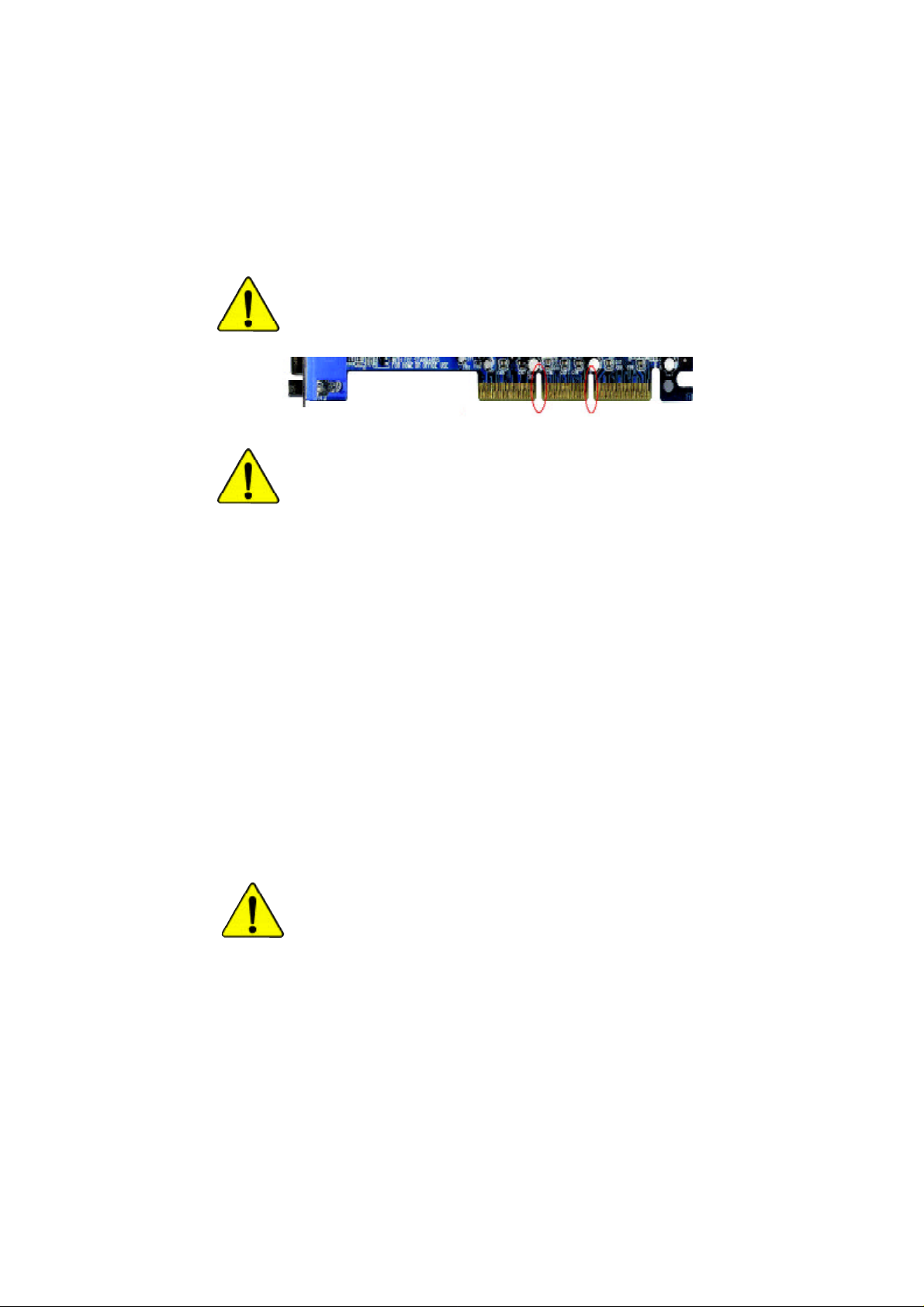
當您安裝A G P 卡時,請注意下述注意事項。
您的顯示卡若有AGP 4X/8X 防呆缺口(如下圖),請
再次確認此卡的規格為AGP 4X/8X(1.5V)。
AGP 2X 防呆缺口
不要使用 AGP 2X 卡,因為 VIA KT880 晶片組不支援 AGP 2X
(3.3V),若您使用 AGP 2X(3.3V)卡時,可能造成系統無法正
常開機的情況,所以請使用 AGP 4X/8X(1.5V)卡。
AGP 4X/8X 防呆缺口
範例一:Diamond Vipper V770 這塊顯示卡的金手指部
份設計成2X/4X 插槽皆可使用,透過 Jumper 可切換於
2X 或 4X ,出廠預設值為 2X(3.3V),若您使用此卡在
GA-7VT880 Pro / GA-7VT880-L / GA-7VT880 主機板上,而
且沒有將Jumper 切換至 4X(1.5V)的模式時,可能造成
系統無法正常開機的情況。
範例二:某些SiS 305 及 Power Color 所生產的某些 ATi
Rage 128 Pro 等顯示卡的金手指部份設計成2X/4X 插槽
皆可使用,但只支援2 X ( 3 . 3 V ) ,若您使用此卡在
GA-7VT880 Pro / GA-7VT880-L / GA-7VT880 主機板上,可能
造成系統無法正常開機的情況。
注意:技嘉科技所生產的AG32S(G)顯示卡,雖然採
用ATi Rage 128 Pro晶片,但此卡設計符合 AGP4X(1.5V)
的規格,因此不會發生如範例二中可能造成系統無
法正常開機的情況,請您安心使用。
當您在安裝PC I 設備前,若有發現P CI 擴充槽上有
Dual BIOS 貼紙,請先移除此貼紙。
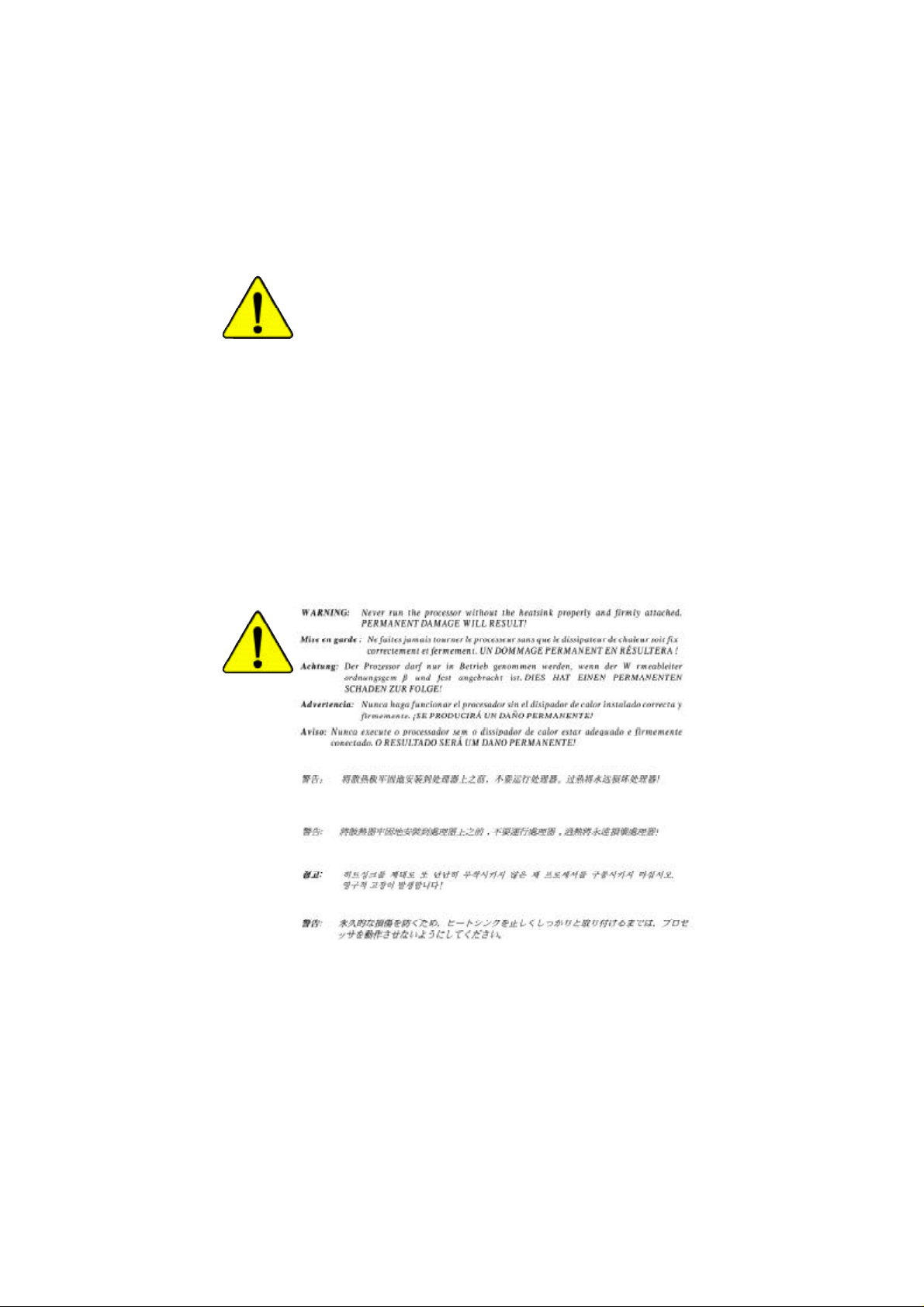
本手冊所有提及之商標與名稱皆屬該公司所
有。
在科技迅速的發展下,此發行手冊中的一些
規格可能會有過時不適用的敘述,敬請見
諒。
在此不擔保本手冊無任何疏忽或錯誤亦不排
除會再更新發行。手冊若有任何內容修改,
恕不另行通知。
主機板上的任何貼紙請勿自行撕毀,否則會
影響到產品保固期限的認定標準。
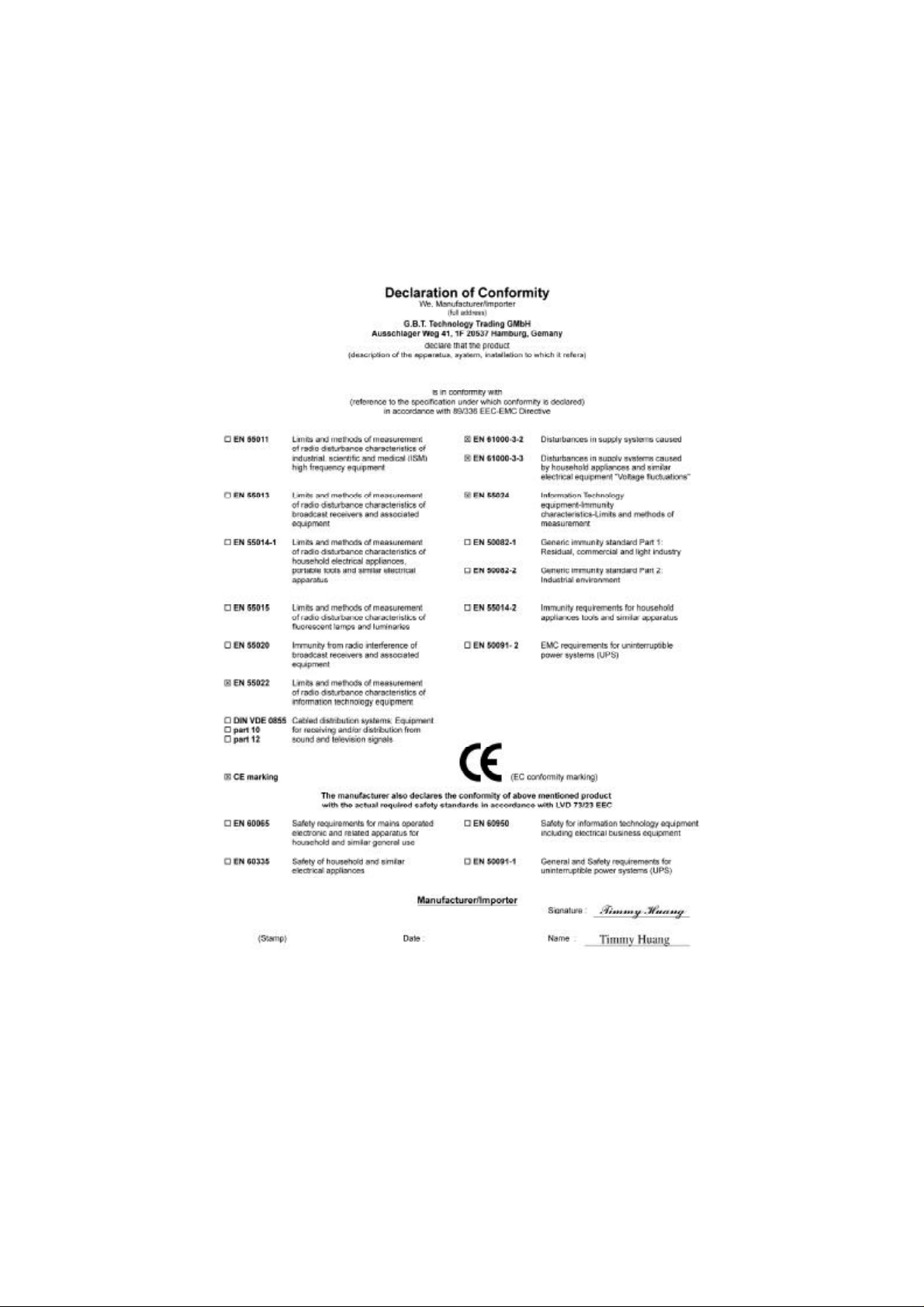
GA-7VT880 Pro / GA-7VT880-L / GA-7VT880
Mother Board
May 13, 2004
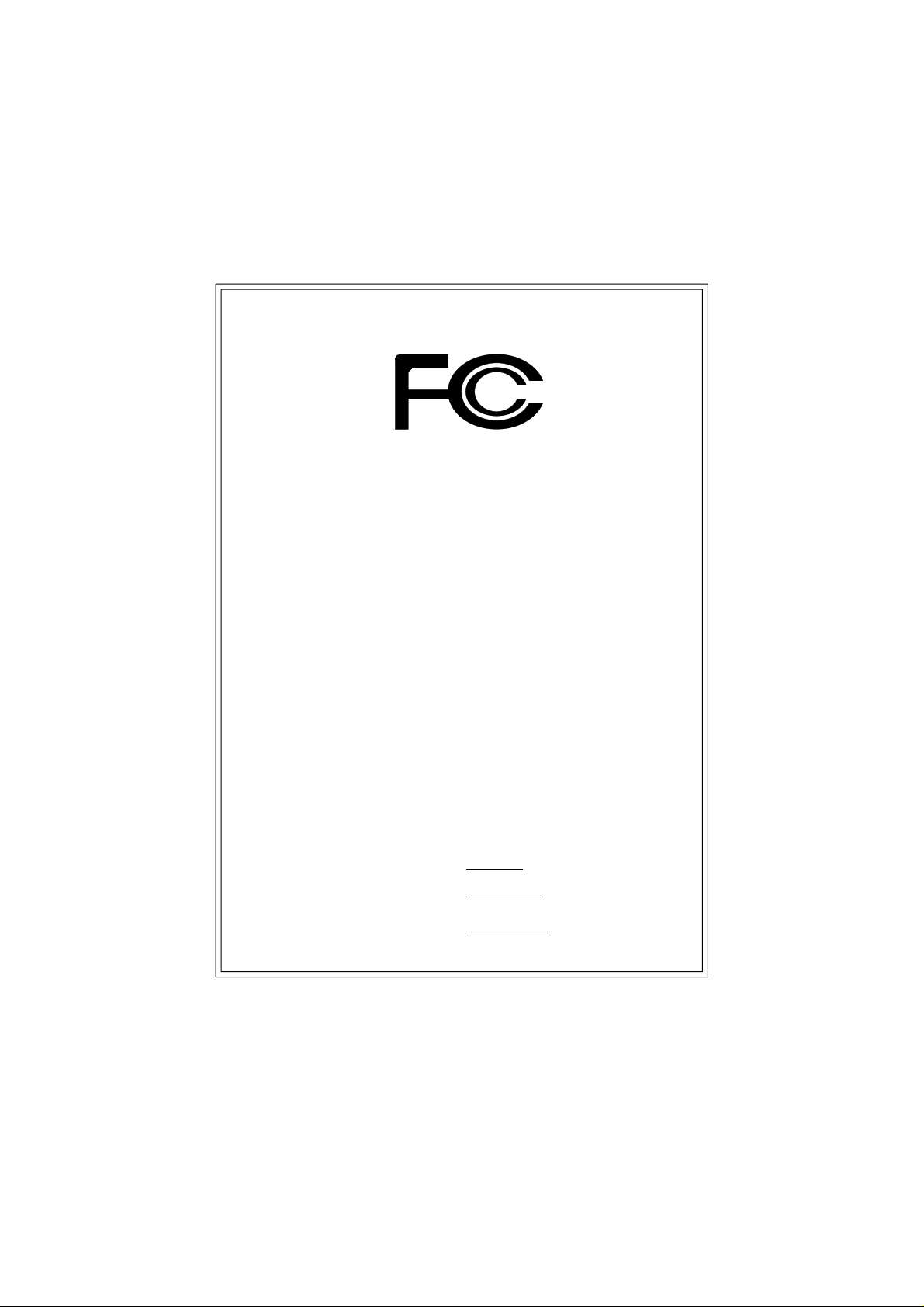
DECLARATION OF CONFORMITY
Per FCC Part 2 Section 2.1077(a)
Responsible Party Name:
Address:
Phone/Fax No:
hereby declares that the product
Product Name: Motherboard
Model Number:
Conforms to the following specifications:
FCC Part 15, Subpart B, Section 15.107(a) and Section 15.109(a),
Class B Digital Device
Supplementary Information:
This device complies with part 15 of the FCC Rules. Operation is
subject to the following two co nditions: (1) This device may not
cause harmful and (2) this device must accept any inference received,
including that may cause undesired operation.
Representative Person’s Name:
Signature:
G.B.T. INC. (U.S.A.)
17358 Railroad Street
City of Industry, CA 91748
(818) 854-9338 / (818) 854-9339
GA-7V T880 Pro /GA-7VT880-L /GA-7VT880
ERIC LU
E r i c L u
Date:
May 13, 2004
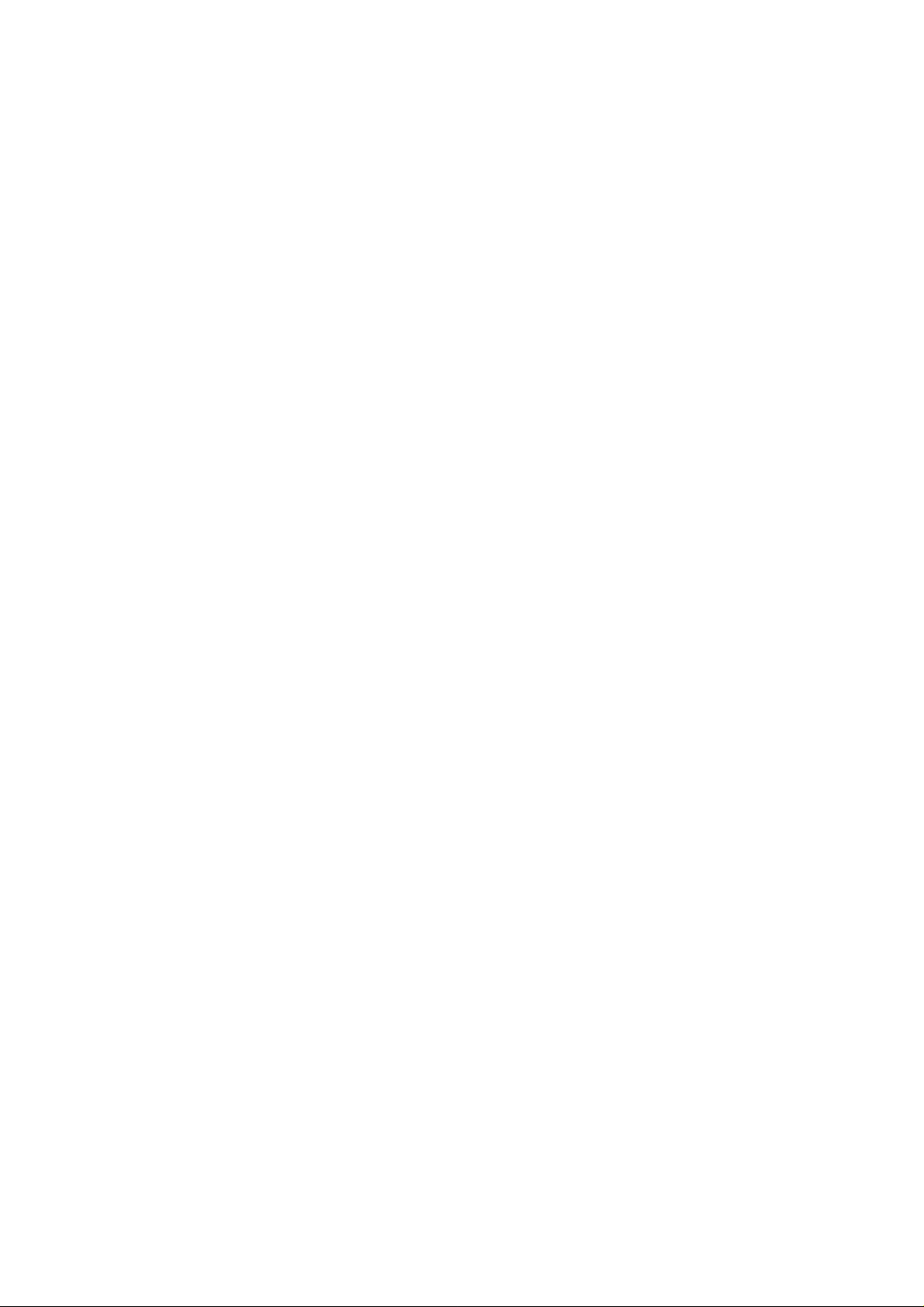
GA-7VT880 系列
AMD Socket A處理器主機板
中文安裝使用手冊
AMD Athlon™/ Athlon™ XP / Duron™ Socket A處理器主機板
Rev. 1002
12MC-7VT880-1002
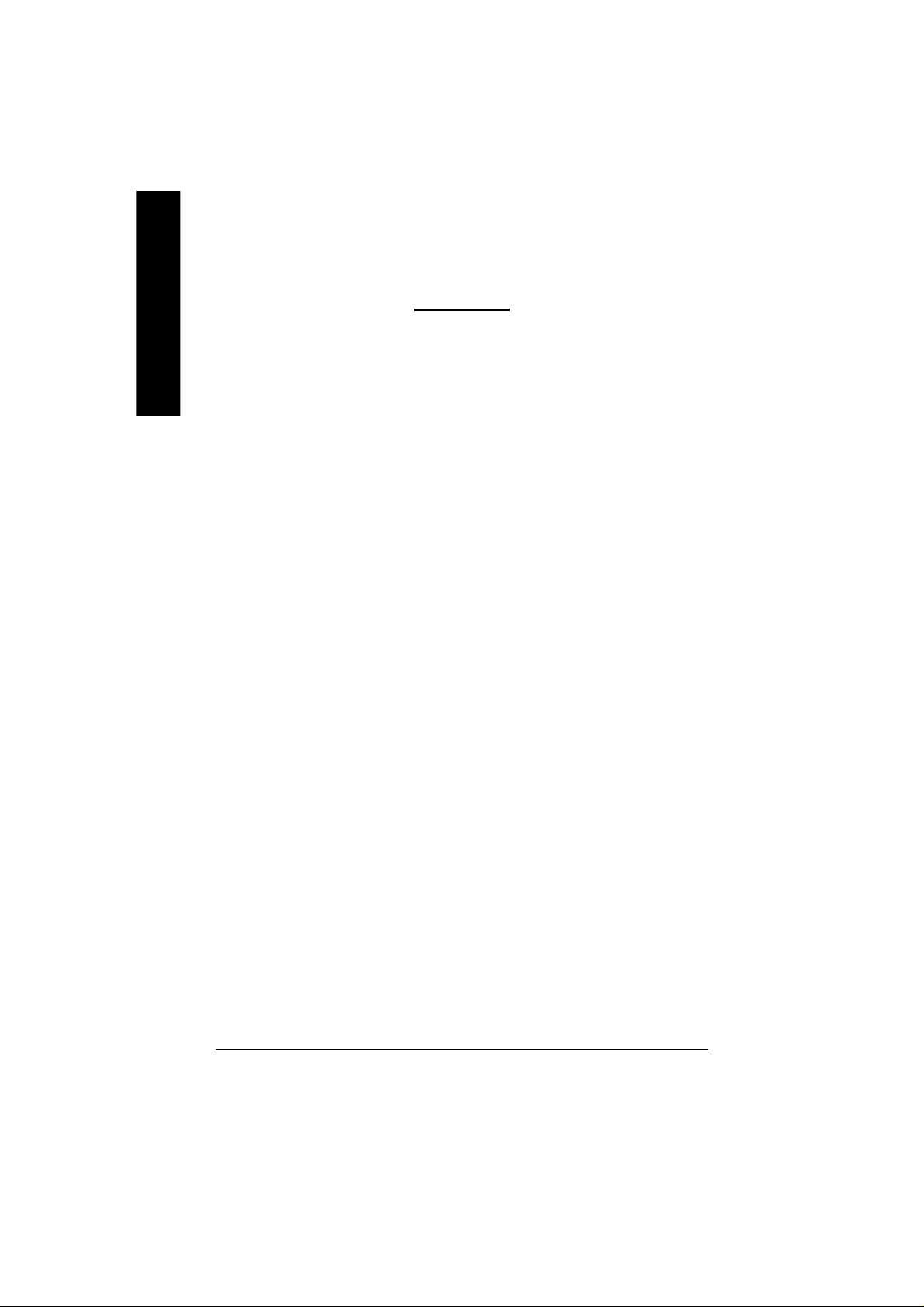
繁
體
中
目錄
文
警告標語............................................................................ 4
第一章 序言...................................................................... 5
特色彙總.................................................................................................... 5
GA-7VT880 系列主機板Layout圖 ......................................................... 7
晶片組功能方塊圖................................................................................. 8
第二章 硬體安裝步驟 .................................................... 9
步驟1:設定系統跳線(SW1) ............................................................... 9
步驟2:安裝中央處理器(CPU) ........................................................10
步驟2-1:中央處理器之安裝 ..................................................................................10
步驟2-2:中央處理器之散熱裝置安裝 ................................................................ 11
步驟3:安裝記憶體模組..................................................................12
步驟4:安裝介面卡 ............................................................................ 13
步驟5:連接所有訊號線、排線、電源供應線及面板控制線 14
步驟5-1:後方 I/O裝置插座介紹 ........................................................................... 14
步驟 5-2:插座介紹 ................................................................................................... 16
第三章 BIOS 組態設定..................................................31
主畫面功能(BIOS 範例版本:E9).....................................................32
標準CMOS 設定.....................................................................................34
進階 BIOS 功能設定.............................................................................. 36
整合週邊設定........................................................................................ 37
省電功能設定........................................................................................ 39
- 2 -GA-7 VT880 系列主機板
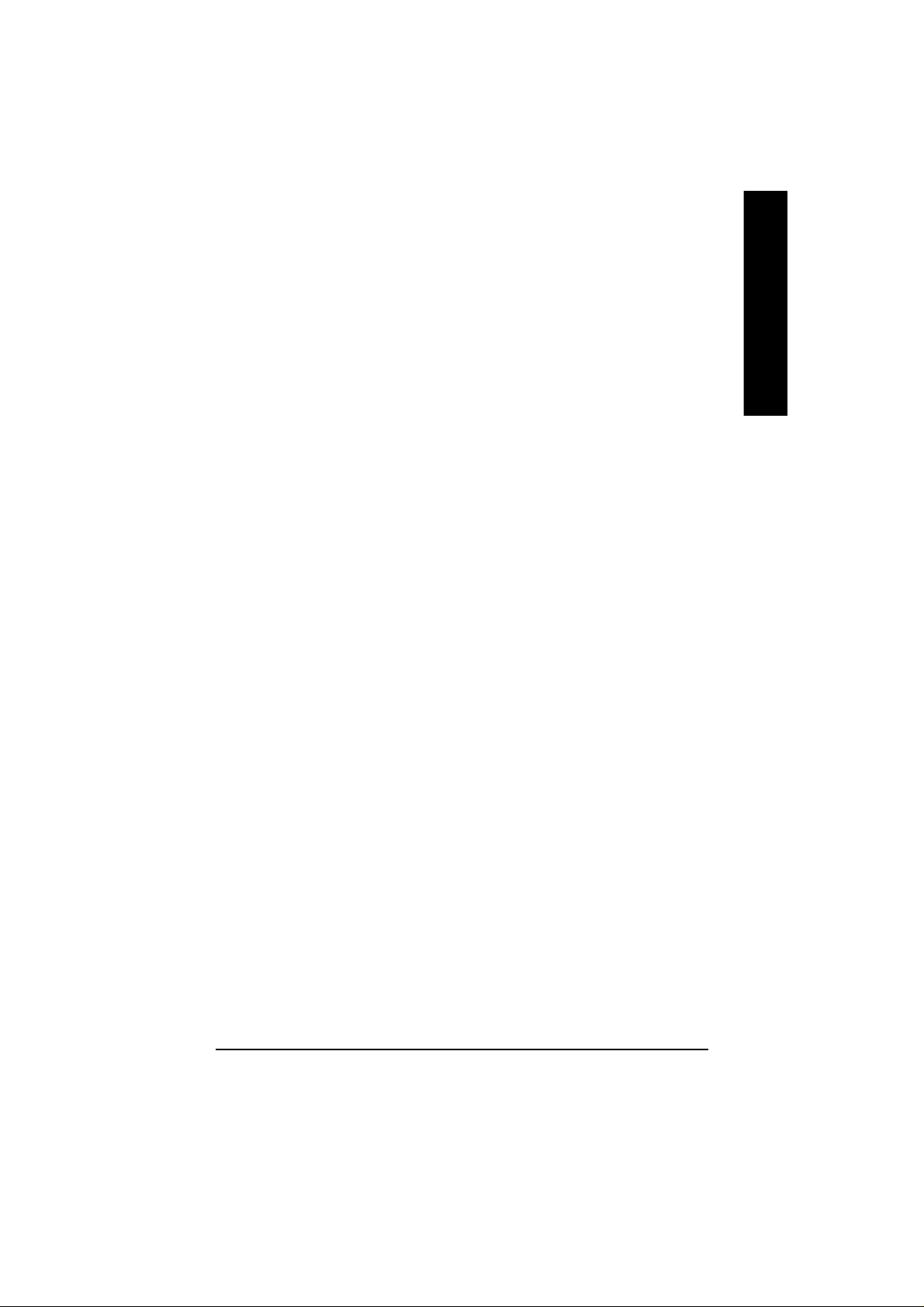
隨插即用與PCI 組態設定 .................................................................. 41
電腦健康狀態........................................................................................ 42
MB Intelligent Tweaker (M.I.T) ...................................................................43
載入 Fail-Safe 預設值 ............................................................................45
載入Optimized 預設值 .......................................................................... 45
設定管理者(Supervisor) / 使用者(User)密碼.....................................46
離開SETUP 並儲存設定結果............................................................47
離開SETUP 但不儲存設定結果....................................................... 47
第四章 技術文件參考資料 ........................................49
@BIOS™ 介紹 ............................................................................................49
BIOS 更新方法介紹...............................................................................50
二聲/ 四聲 / 六聲道音效功能介紹 .................................................57
Jack-Sensing 及 UAJ 功能介紹 .............................................................63
Xpress Recovery 介紹 ............................................................................... 67
Serial ATA RAID BIOS 工具程式操作介紹........................................... 71
繁
體
中
文
第五章 附錄....................................................................79
目錄- 3 -
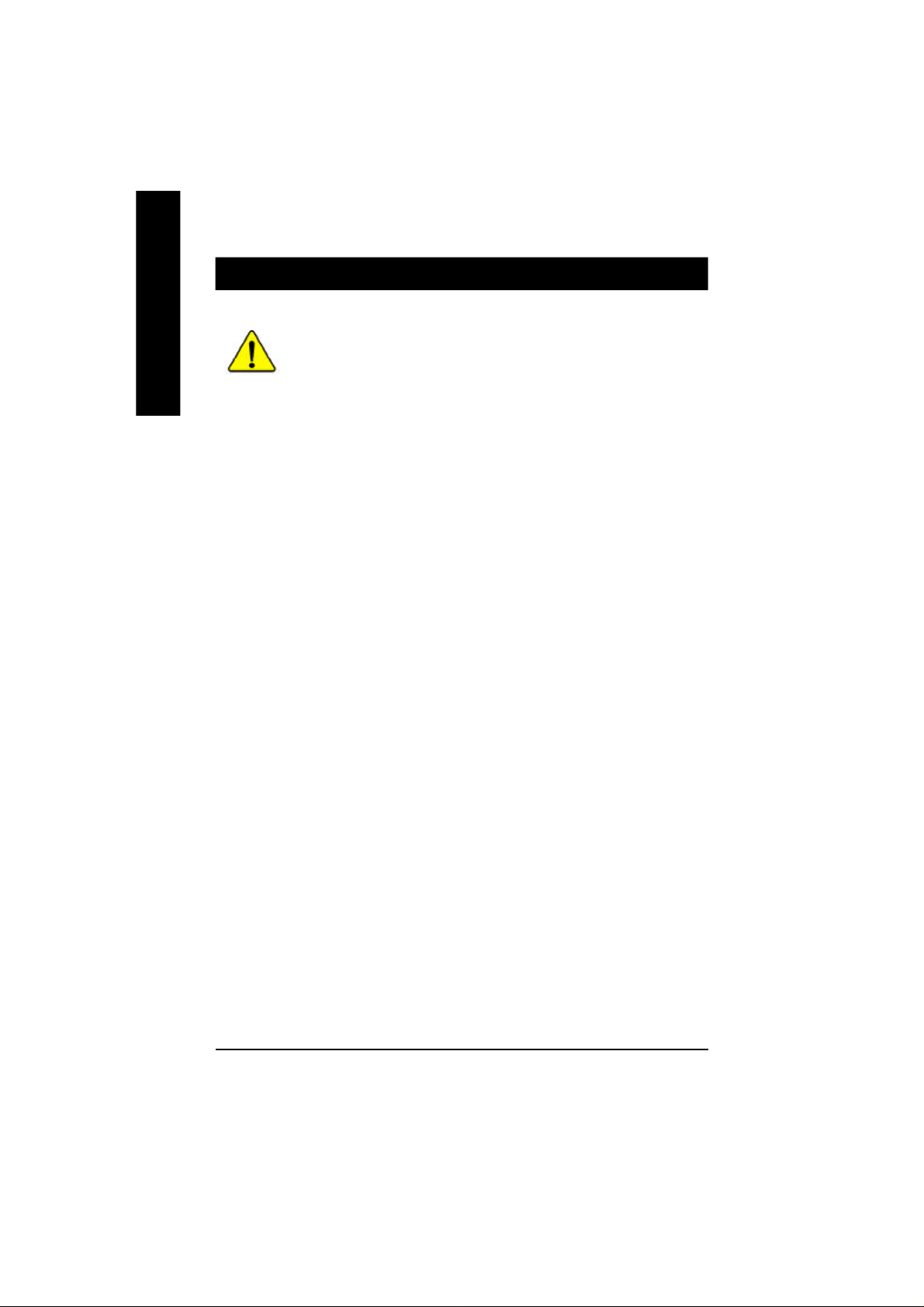
繁
體
中
文
警告標語
主機板由許多精密的積體電路及其他元件所構成,這些積體電路很容易因為遭到靜
電影響而損失。所以請在正式安裝前,做好下列準備。
1. 請將電腦的電源關閉,最好拔除電源插頭。
2. 拿取主機板時請儘量避免觸碰金屬接線部份。
3. 拿取積體電路元件(CPU、RAM)時,最好能夠戴上有防靜電手環。
4. 在積體電路未安裝前,需將元件置放在靜電墊或防靜電袋內。
5. 當您將主機板中的ATX電源供應器插座上的插頭拔除時,請確認電源供應器
的開關是關閉狀況。
安裝主機板至機殼中…
大多數電腦機殼的底部會有多個固定孔孔位,可使主機板確實固定並且不會短
路。請小心不要讓螺絲接觸到任何PCB板上的線路或零件,當印刷電路主機板表面
線路接近固定孔時,您可使用塑膠墊片來讓螺絲與主機板表面隔離過,避免造成主
機板損壞或故障。
- 4 -GA-7 VT880 系列主機板
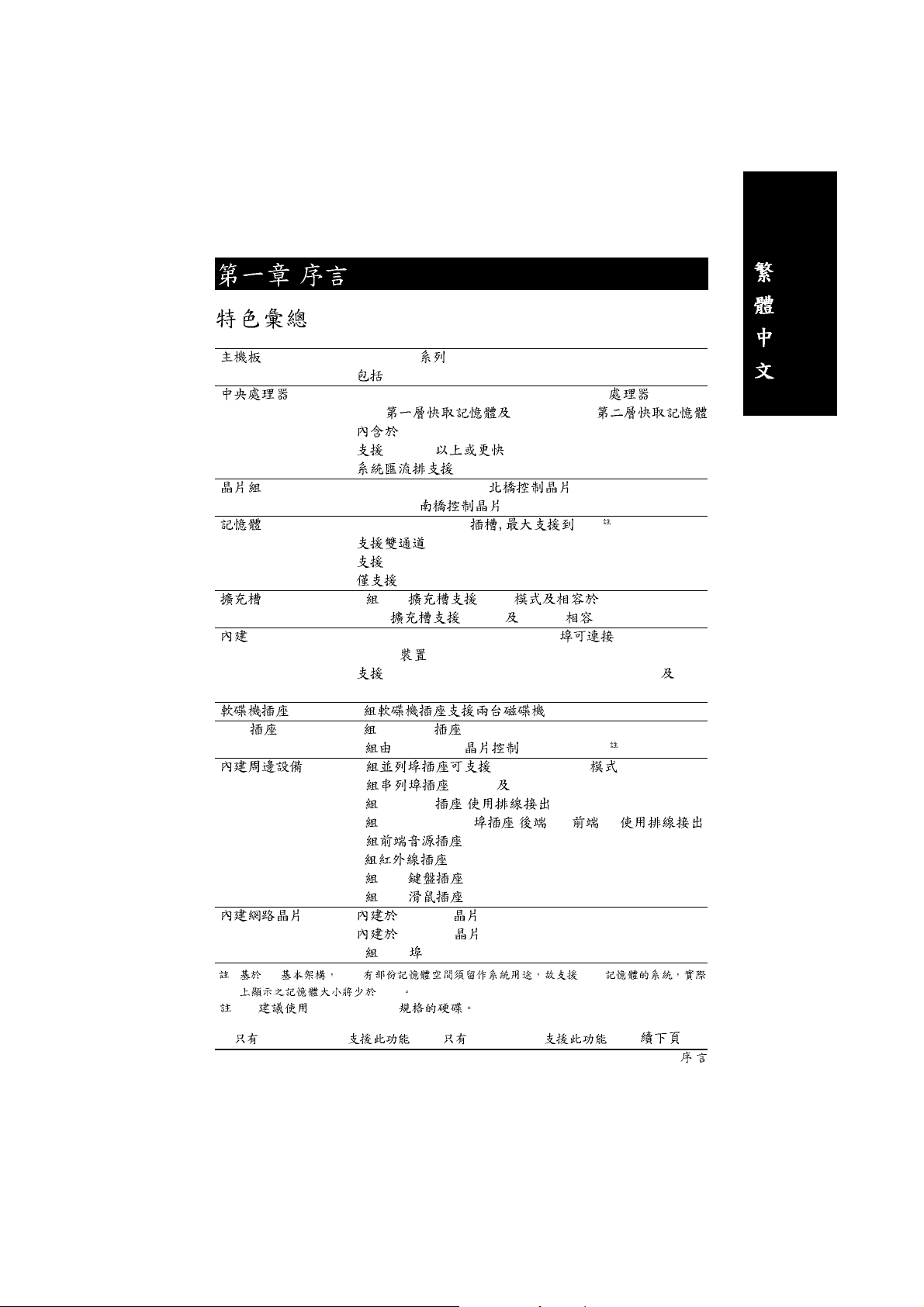
GA-7VT880 :
GA-7VT880 Pro / GA-7VT880-L / GA-7VT880
AMD Athlon™/ Athlon™ XP/ Duron™ (K7) Socket A
128K 512K/256K/64K
CPU
200/266/333/400MHz FSB
VIA KT880 Memory/AGP
VIA VT8237
4 184-pin DDR DIMM 4GB
DDR400/DDR333/DDR266 DIMM
1 AGP 8X/4X AGP 3.0
5 PCI
IDE 2 IDE bus master (ATA 66/100/133) IDE
PIO mode 3, 4, UDMA33/ATA66/ATA100/ATA133 IDE
1 (360K,720K,1.2M,1.44M)
SATA 2 Serial ATA
2 VIA VT8237 (SATA0, SATA1)
1 Normal/EPP/ECP
2 (COM A COMB)
3
8
1
1
1 PS/2
1 PS/2
RTL8110S (10/100/1000 Mbit)(1)
1 RJ45
( 1) PC 4GB 4GB
( 2) SATA 1.5 Gb/s
1.4 GHz
128MB/256MB/512MB/1GB unbuffered DRAM
2.5V DDR DIMM
33MHz PCI 2.2
4 ATAPI
ATAPI CD-ROM
IEEE1394 ( )
USB 2.0/1.1 USB ( x 4, x 4 )
RTL8110C (10/100 Mbit)(2)
4GB
( 1)
( 2)
1 GA-7VT880 Pro . 2 GA-7VT880-L .
- 5 -
.......
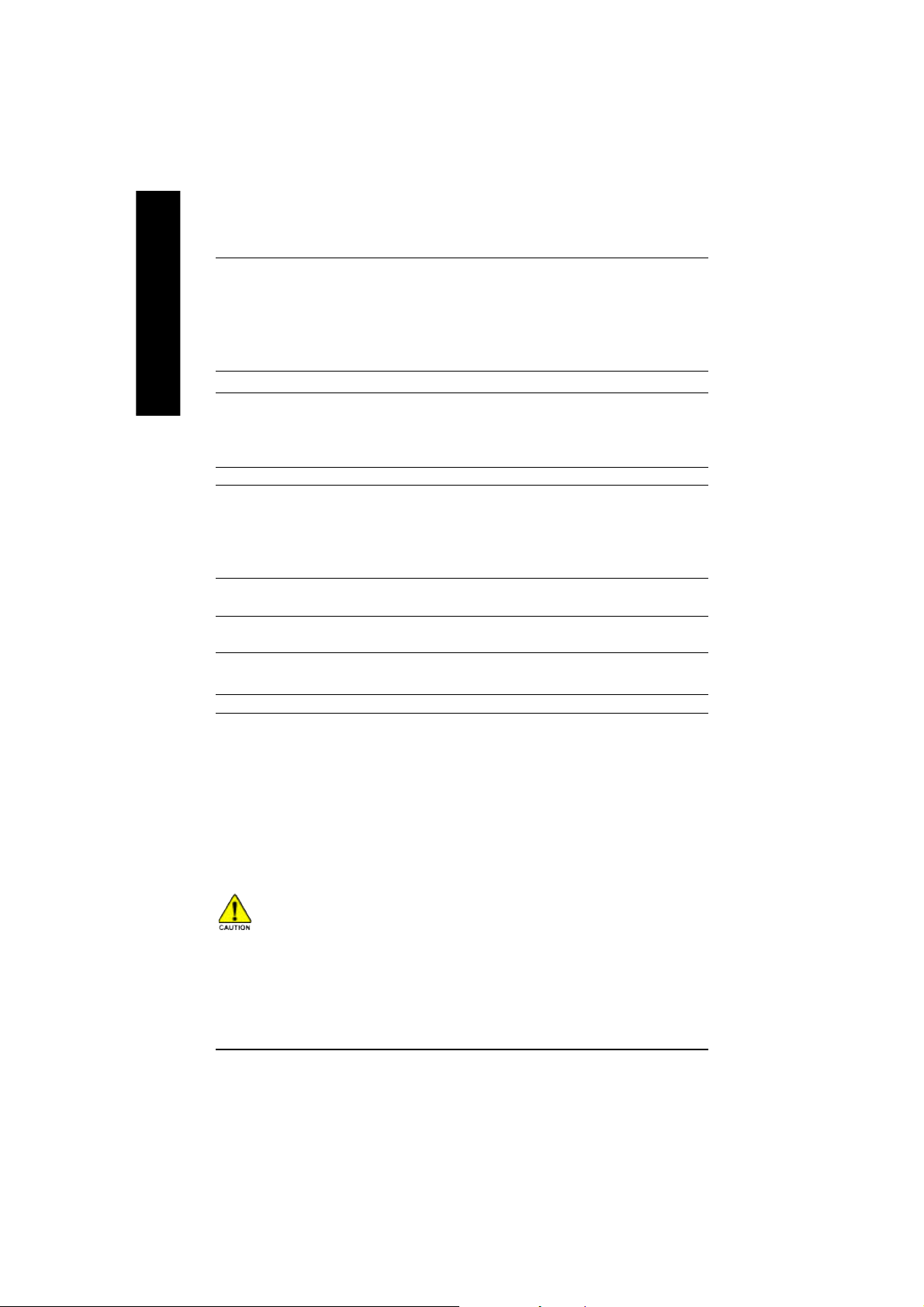
繁
體
中
文
內建音效晶片 — Realtek ALC658 CODEC(UAJ)
— 支援 Jack Sensing功能
— 支援2-/4-/6-channel
— Line Out / Line In / Mic In
— SPDIF Out /SPDIF In
— CD In / AUX In / Game connector
內建 IEEE1394 — 內建 VIA VT6306
內建SATA RAID — 內建於VIA VT8237晶片
— 支援資料striping (RAID 0)或mirroring (RAID 1)
— 支援傳輸速率每秒150 MB
— 最高可使用 2組SATA設備
I/O控制器 — ITE8705F
硬體監控 — CPU /系統風扇運轉偵測
— CPU 溫度偵測
— 系統電壓自動偵測
— CPU / 系統風扇故障警告功能
— CPU 過溫自動關機功能
BIOS — 使用經授權AWARD BIOS
— 支援Q-Flash /雙BIOS j
附加特色 — 支援@BIOS
— 支援EasyTune
超頻功能 — 經由 BIOS超頻(CPU/AGP/DDR/PCI)
— 經由BIOS超電壓(CPU/AGP/DDR/PCI)
規格 — 主機板採四層設計,ATX規格30.5公分x 24.4公分
請依據您CPU的規格來設定CPU 的頻率,我們不建議您將系統速度設定超
過硬體之標準範圍,因為這些規格對於周邊設備而言並不算是符合標準規
格。如果您要將系統速度設定超出標準規格,請評估您的硬體規格,例
如:CPU、顯示卡、記憶體、硬碟來設定。
j 只有GA-7VT880 Pro支援此功能.
- 6 -GA-7 VT880 系列主機板
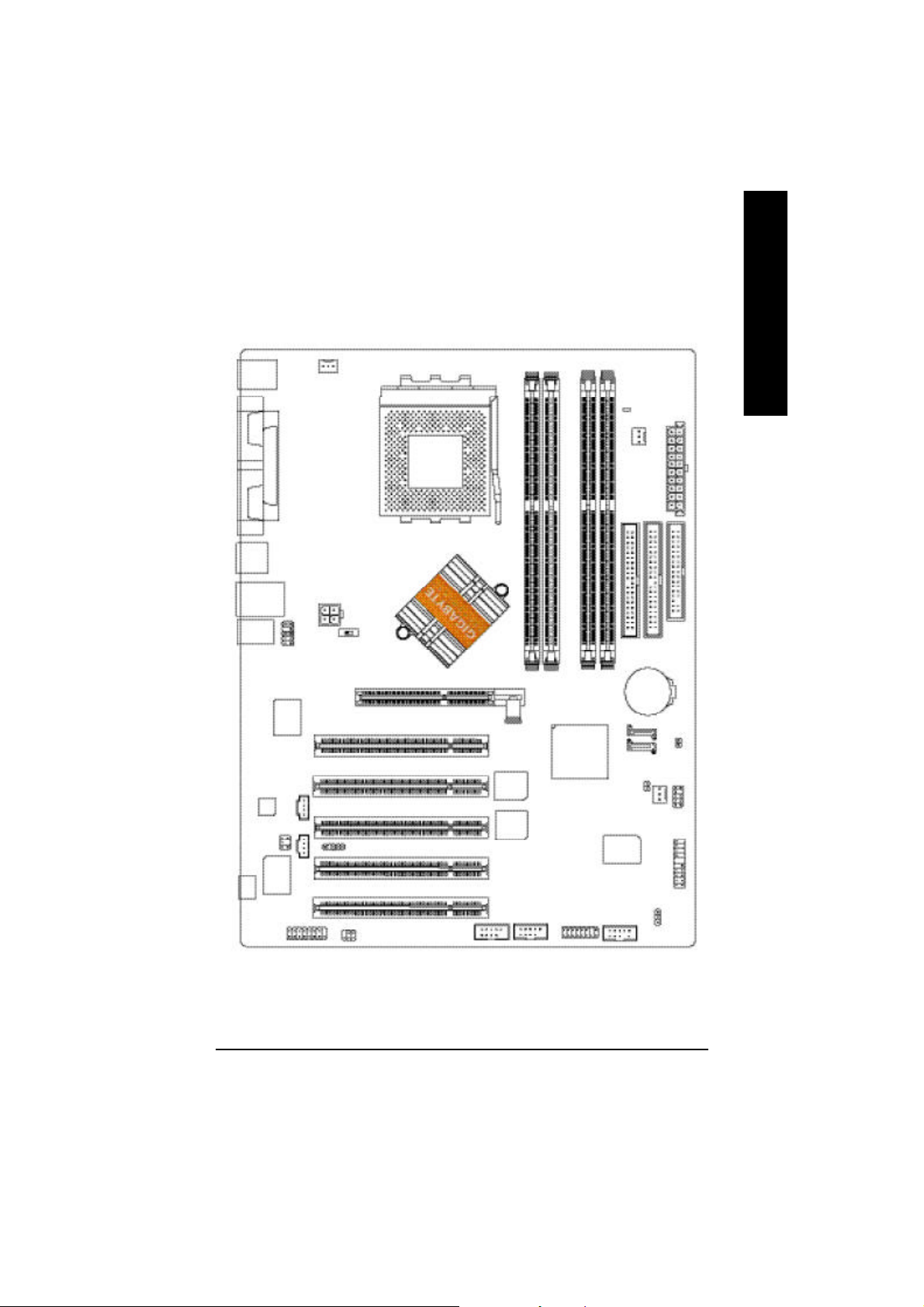
GA-7VT880 系列主機板Layout圖
KB_MS
USB
USB
AUDIO
COMA
LPT
COMB
LANjk
CPU_FAN
SOCKET A
VIA KT880
ATX_12V
SW1
GA-7VT880 Pro
RAM_LED
IDE1
PWR_FANj
繁
體
中
文
ATX
FDD
IDE2
CODEC
SUR_CEN
IT8705F
-Lk
F_AUDIO
RLT8110Sj
RLT8100Ck
CD_IN
IR
AUX_IN
GAME
SPDIF_IO
PCI1
PCI2
PCI3
PCI4
PCI5
F_USB1
AGP
Backup
BIOSj
Main
BIOS
F_USB2
DDR1
DDR2
VT8237
F2_1394
DDR3
j 只有GA-7VT880 Pro 支援此功能. k 只有GA-7VT880 -L 支援此功能.
DDR4
VT6306
F1_1394
BATTERY
SATA1
SATA0
CI
CLR_CMOS
SYS_FAN
INFO_LINK
F_PANEL
PWR_LED
序言- 7 -
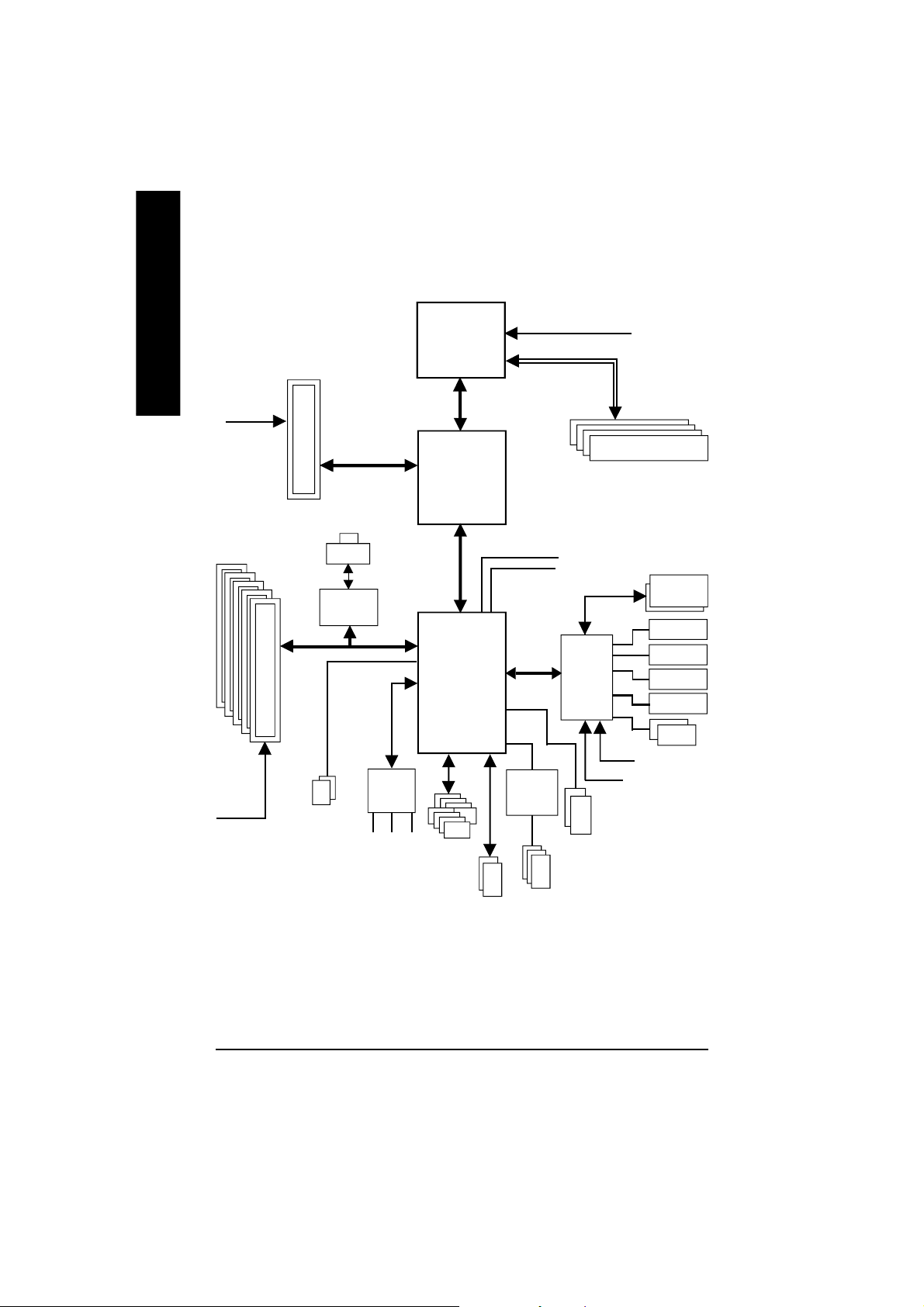
繁
晶片組功能方塊圖
體
中
文
AGPCL K
(66MHz)
5 PCI
PCICL K
(33MHz)
AGP
4X/8X
RJ45jk
RTL8110Sj
RTL8100Ck
2 Serial ATA
AC97 Link
AC97
CODEC
MIC
LINE-IN
AMD-K7
VIA KT8 80
VIA VT8 237
8 USB
Ports
LINE-OUT
CPUCLK+/- (100/133/166/200MHz)
TM
System Bus
100/1 33/166/200MHz
33 MHz
14.318 MHz
LPC BUS
IT8705 F
VT6306
3 IEEE1394
Dual Chan nel DDR
24 MHz
2 COM Po rts
33 MHz
PS/2 KB/Mouse
Dual
BIOSj
IR
Game Port
Floppy
LPT Po rt
ATA33 /66/100/133
IDE Cha nnels
j 只有GA-7VT880 Pro 支援此功能. k 只有GA-7VT880 -L 支援此功能.
- 8 -GA-7 VT880 系列主機板
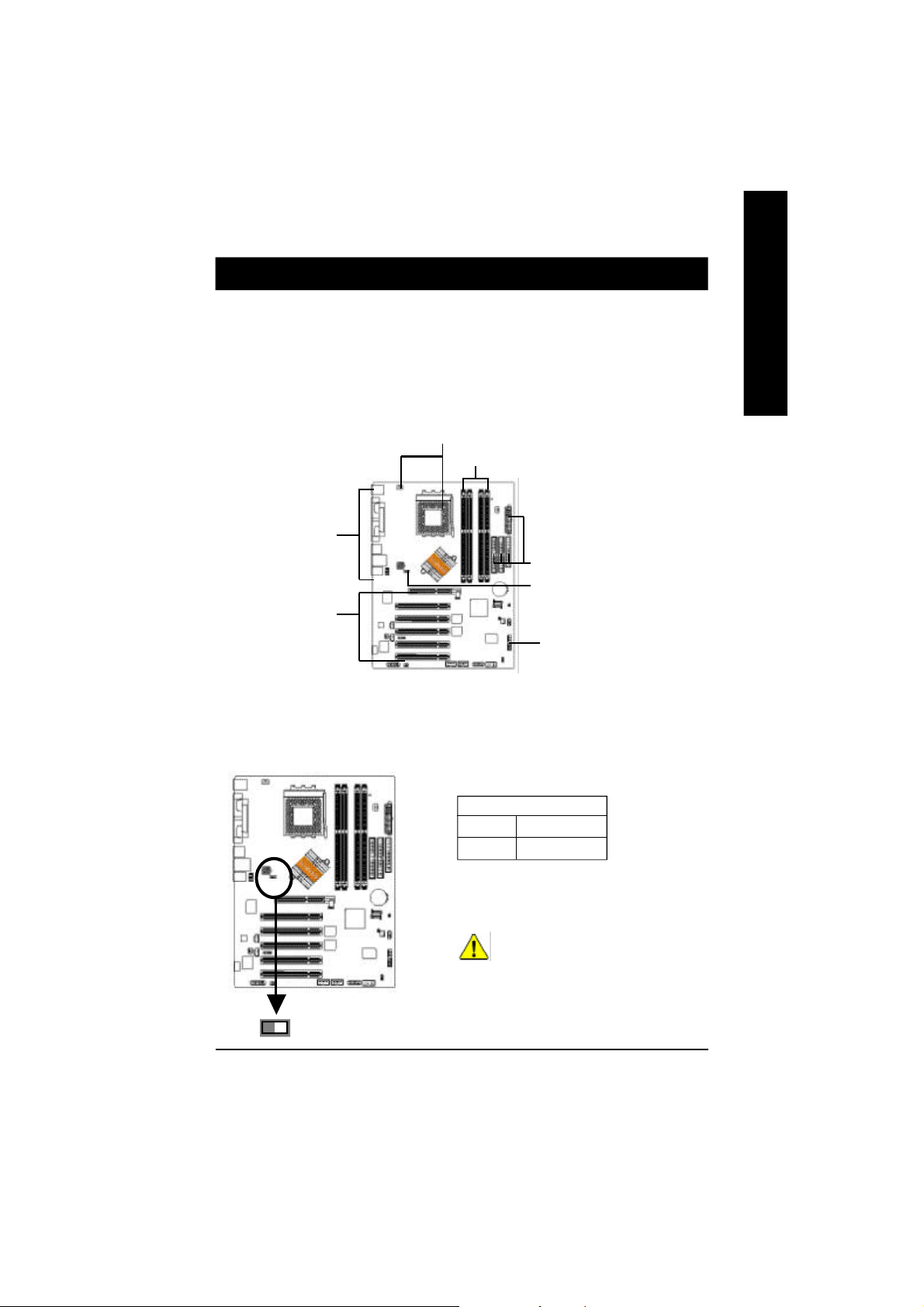
第二章 硬體安裝步驟
繁
請依據下列方式,完成電腦的安裝:
步驟 1 - 設定系統跳線(SW1)
步驟 2 - 安裝中央處理器 (CPU)
步驟 3 - 安裝記憶體模組
步驟 4 - 安裝所有介面卡
步驟 5 - 連接所有訊號線、排線、電源供應線及面板控制線
步驟 2
步驟 3
步驟 5
步驟 5
步驟 1
步驟 4
步驟 5
步驟1:設定系統跳線(SW1)
系統速度可以選擇設定為100/133/166/200MHz。
您可以選擇由SW1來調整系統速度。(內部頻率選擇取決於CPU)
體
中
文
SW1
ON 100MHz
OFF AUTO
100MHz:固定在 FSB 200MHz CPU
Auto:支援FSB 266/333/400 MHz CPU
當您使用FSB 200MHz 的 CPU 時,
請務必將SW1設定為ON。
SW1ON
硬體安裝步驟- 9 -
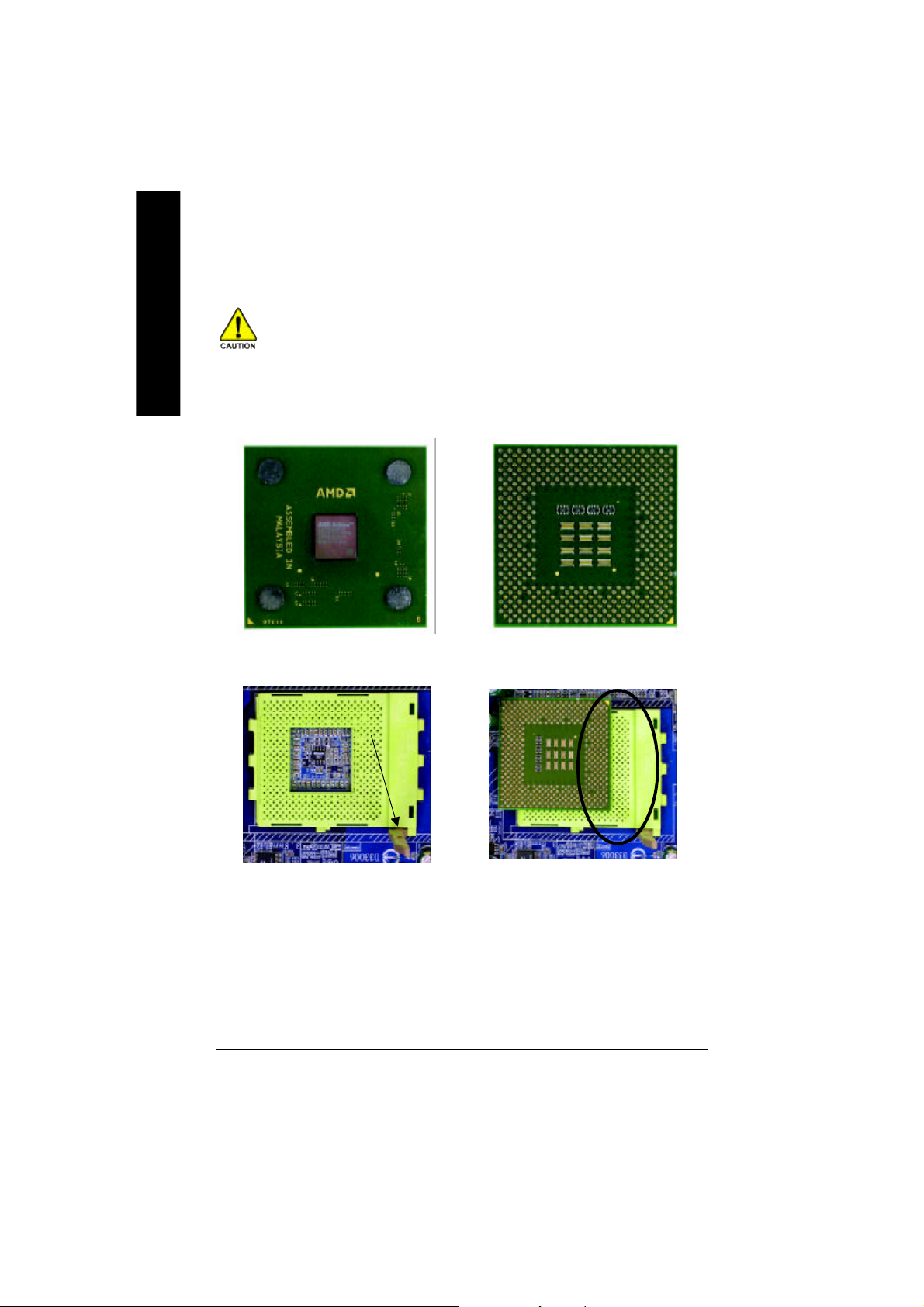
繁
步驟2:安裝中央處理器(CPU)
體
中
文
在開始安裝中央處理器(CPU) 前,請遵守下方的警告訊息:
1.請確認您使用的中央處理器為本主機板的支援範圍。
2.請注意 CPU 的第一腳位置,若您插入的方向錯誤,處理器
就無法插入,請立刻更改插入方向。
步驟2-1:中央處理器之安裝
中央處理器正面 中央處理器背面
連桿
1. 將處理器插座連桿向上拉起
至90度角的位置。
斜腳
2. 將處理器的斜腳對準插座上
的斜腳後,將處理器平行插
入插座。
- 10 -GA-7 VT880 系列主機板
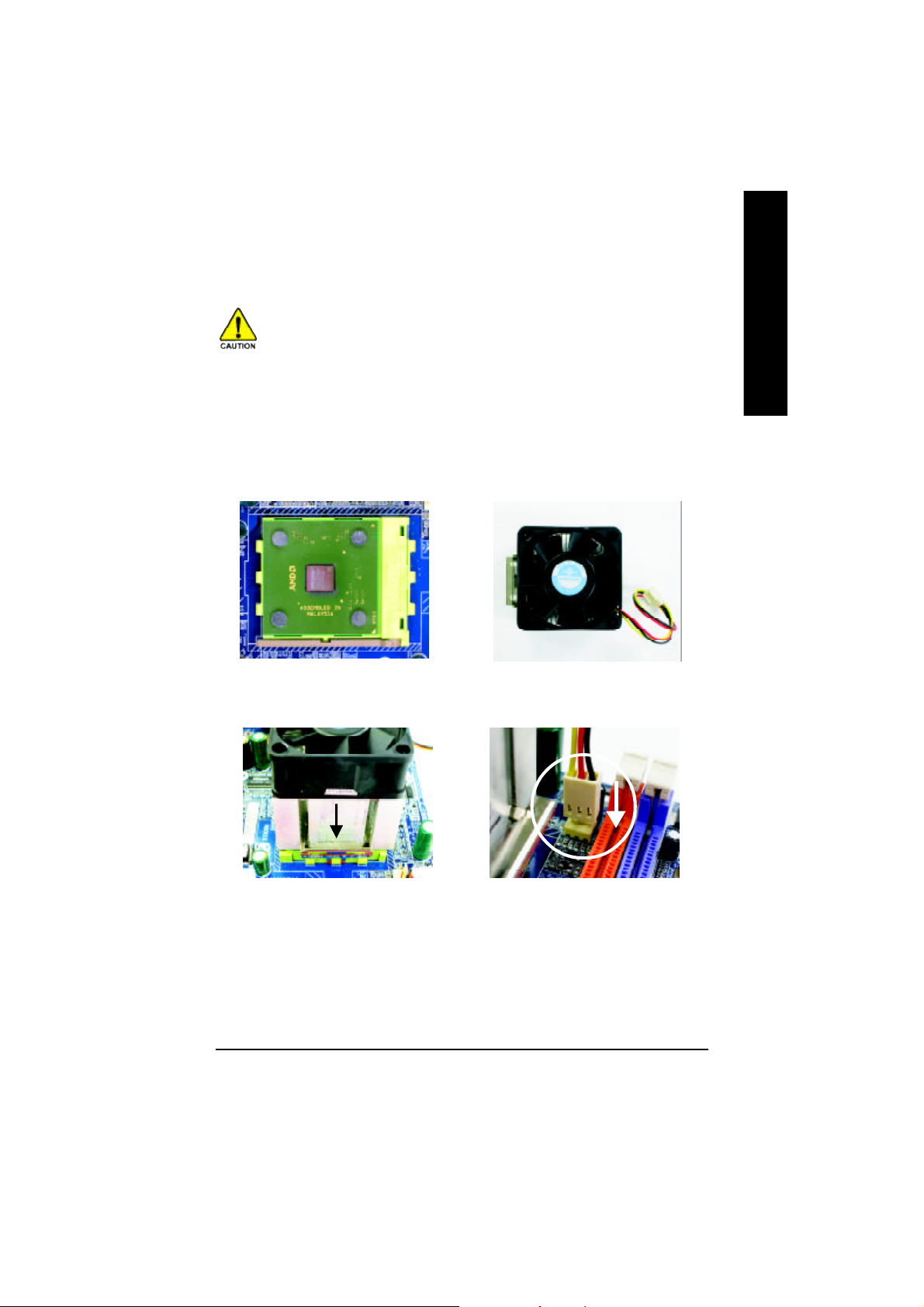
步驟2-2:中央處理器之散熱裝置安裝
繁
在開始安裝中央處理器(CPU )的散熱風扇前,請遵守下方的
警告訊息:
1.使用經 AMD 認證過的散熱風扇。
2.C PU 與風扇之間建議黏上散熱膠帶以增強散熱效果。
3.依您實際所使用的散熱風扇,以正確方向將風扇確實扣
緊。確認CPU 散熱風扇電源線接至 CPU_FAN 插座,完成安
裝。( 詳細安裝步驟請參考散熱風扇的使用手冊。)
1. 將連桿往下按至原位
2. 使用經AMD認證過的散熱風扇
體
中
文
3. 先將CPU散熱風扇一邊的卡榫
以平均施力的方式往下壓,直
至扣緊為止;以同樣地方式再
將另一邊卡榫扣緊。
4. 將CPU散熱風扇的電源線插入
主機板上的 CPU FAN插座,即
安裝完成。
硬體安裝步驟- 11 -
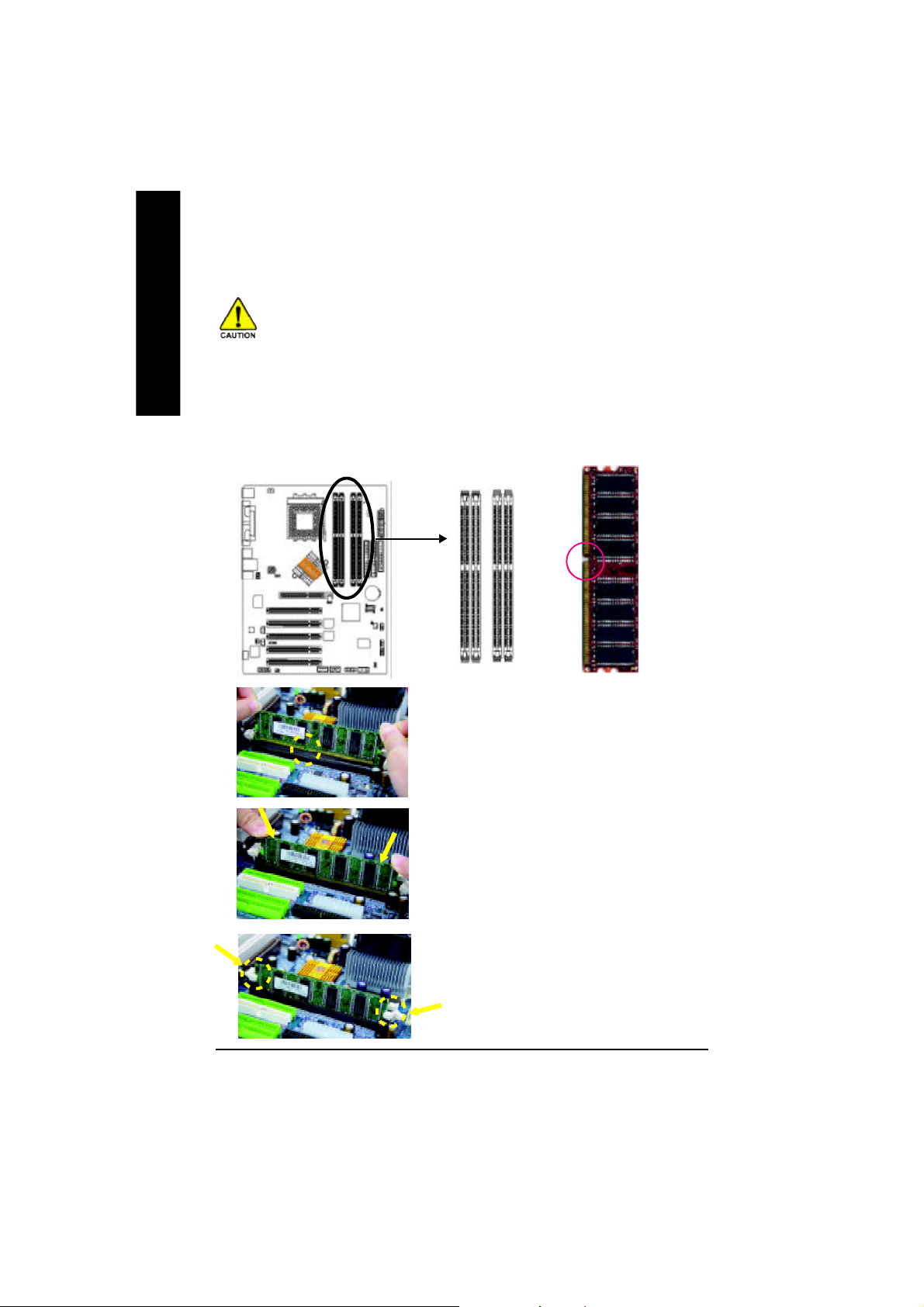
繁
體
中
文
步驟3:安裝記憶體模組
在開始安裝記憶體模組前,請遵守下方的警告訊息:
1.當 RAM_LED 記憶體指示燈在亮的狀態時,請勿插拔記憶體
模組。
2.記憶體模組設計有防呆標示,若您插入的方向錯誤,記憶
體模組就無法插入,請立刻更改插入方向。
此主機板有4個(DIMM)擴充槽,BIOS會自動偵測記憶體的規格及其大小。安裝記
憶體時只需插入插槽內即可,由於記憶體模組有一個凹痕,所以只能以一個方向插
入。在不同的插槽,記憶體大小可以不同。請先確認您所購買的記憶體模組適用本
主機板所支援的規格。
凹痕
1. 記憶體模組有一個凹痕,所以只能以
一個方向插入.
2. 扳開記憶體模組插槽卡榫,
以平均施力的方式,將記憶體模組下壓
推入插座.記憶體模組插入定位後,將卡
榫向內按至卡住.
3. 將卡榫向內推,確實卡住記憶體模組
DIMM。一旦固定位置,兩旁的卡榫便
自動卡住記憶體模組予以固定。試著
輕輕搖動記憶體模組,若不搖晃則裝
置成功.
DDR
- 12 -GA-7 VT880 系列主機板
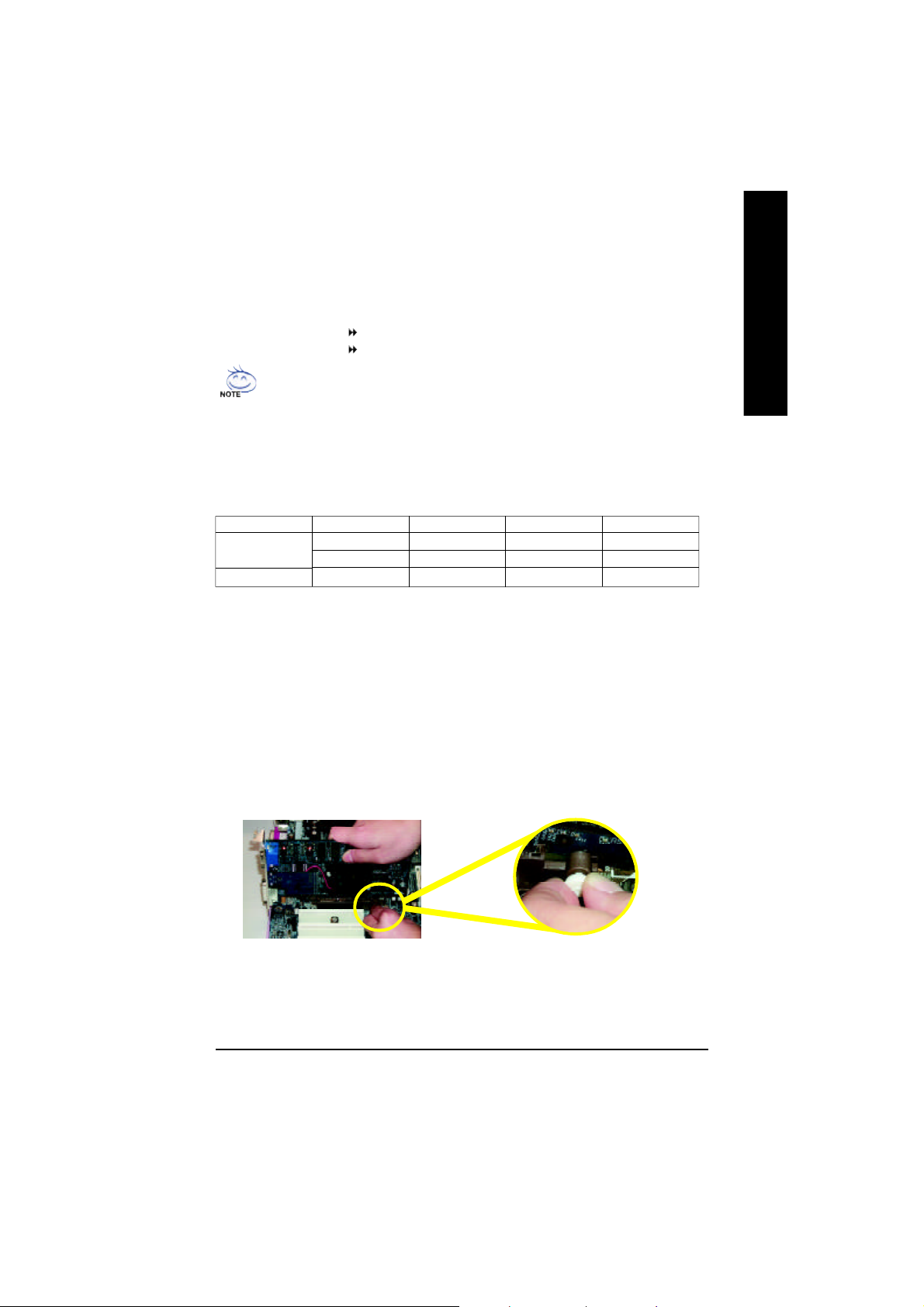
Dual Channel DDR:
GA-7VT88 0 Pro / GA-7VT880-L / GA-7VT880支援Dual Channel Technology, 當啟動Dual Channel
Techn ology時, Memory Bus的頻寬會增加為原來的兩倍,最高可達 6.4GB/s (DDR400)。
GA-7VT880 Pro / GA-7VT88 0-L / GA-7VT880 共包含 4 條 DIMM,每個Channel包含2 條 DIMM ,
分別為: Chann el A : DDR 1, 2
Channel B : DDR 3, 4
說明如下:
1. 如果您只安裝一支 D D R 記憶體模組,將無法啟動 D u a l Ch a n n e l
Te chnology ,只能當 Single Channel 。
2. 如果安裝二支 DDR 記憶體模組,請分別插在cha nnel A 及 channel B ,並
且使用相同頻率及相同記憶體容量的記憶體模組才能啟動Dual channel
Technology。
所有的記憶體設定組態如以下表:(注意:不在表中的組態即代表不開機)
l 表一:可啟動Dual Channel Technology(SS:單面,DS:雙面)
DDR 1 DDR 2 DDR 3 DDR 4
2 支記憶體
4 支記憶體
DS/SS X DS/SS X
X DS/SS X DS/SS
DS/SS DS/SS DS/SS DS/SS
步驟4:安裝介面卡
1. 在安裝介面卡之前請先詳細閱讀介面卡之使用手冊並將您電腦的電源關掉。
2. 將您電腦外殼拆除,並且讓自己保持接地。( 為了使人體不帶電,以防止靜電傷
害電腦設備)。
3. 鬆開螺絲,移開介面卡安裝擴充槽旁的金屬擋片。
4. 將介面卡小心且確實的插入在擴充槽中。
5. 請確定所有介面卡皆確實固定插在該擴充槽,並將螺絲鎖回。
6. 重新將電腦機殼蓋上。
7. 接上電源線,若有必要請至BIOS程式中設定介面卡之相關設定。
8. 安裝相關驅動程式。
繁
體
中
文
AGP 卡
當您要安裝/移除AGP卡時,請將白色拉
桿向外拉,再將AGP卡緩緩插入AGP擴
充槽中,放開拉桿確實卡住 AGP卡。
硬體安裝步驟- 13 -
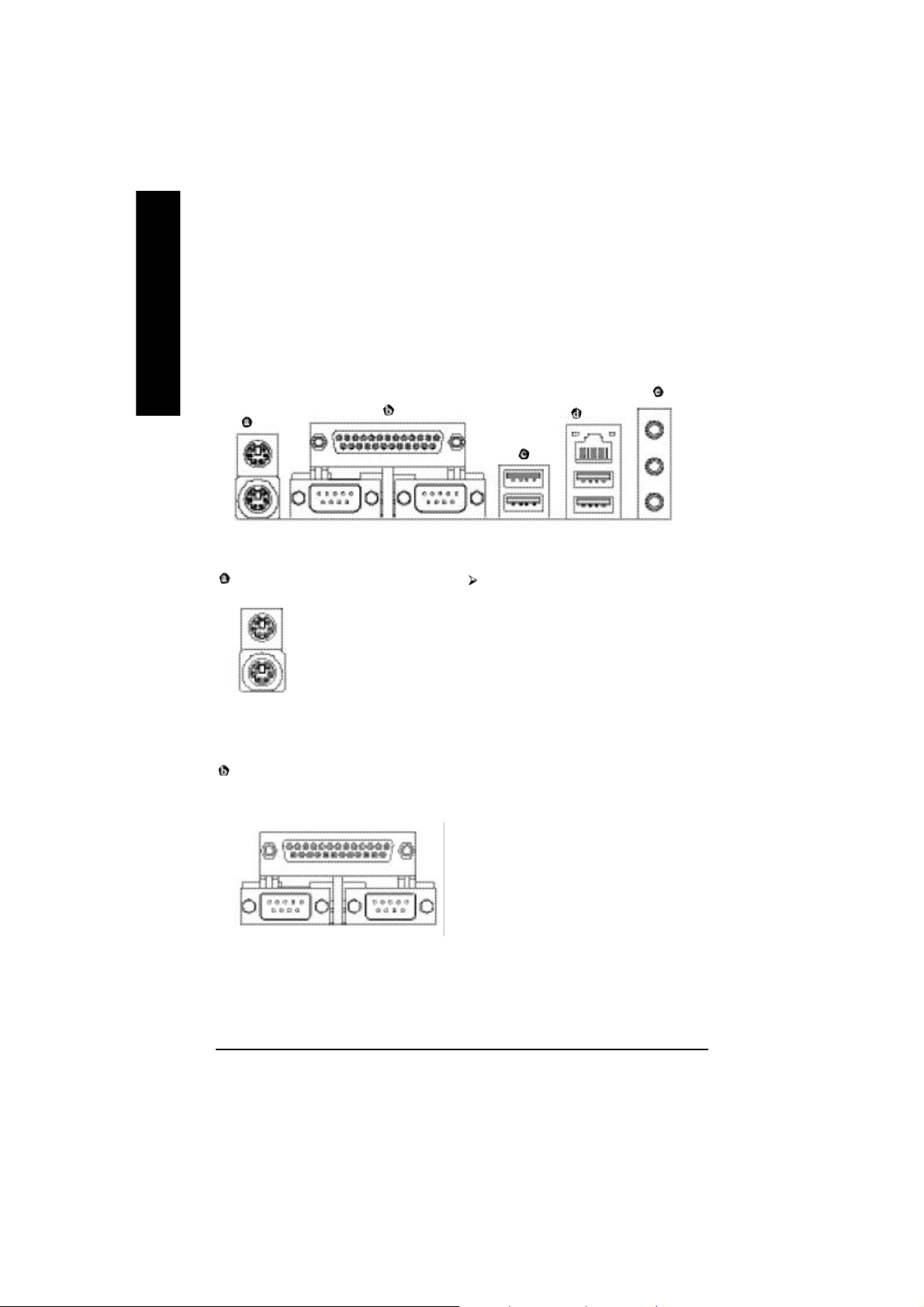
繁
步驟5:連接所有訊號線、排線、電源供應線及面
體
中
文
板控制線
步驟5-1:後方I/O裝置插座介紹
PS/2 鍵盤及PS/2 滑鼠插座
PS/2 滑鼠插座
(6 pin Female)
PS/2 鍵盤插座
(6 pin Female)
本主機板提供標準PS/2鍵盤介面及
PS/2滑鼠介面插座。
串列埠A / 串列埠 B / 印表機並列埠插座
並列埠插座
(25 pin Female)
串列埠A
串列埠 (9 pin Male)
串列埠B
Ø 本主機板支援兩組標準的串列埠傳輸協
定之週邊裝置,及一組標準的並列傳輸
協定之週邊裝置,您可以依據您的需求
連接您需要的裝置,如並列埠有印表
機,串列埠有滑鼠、數據機等。
- 14 -GA-7 VT880 系列主機板
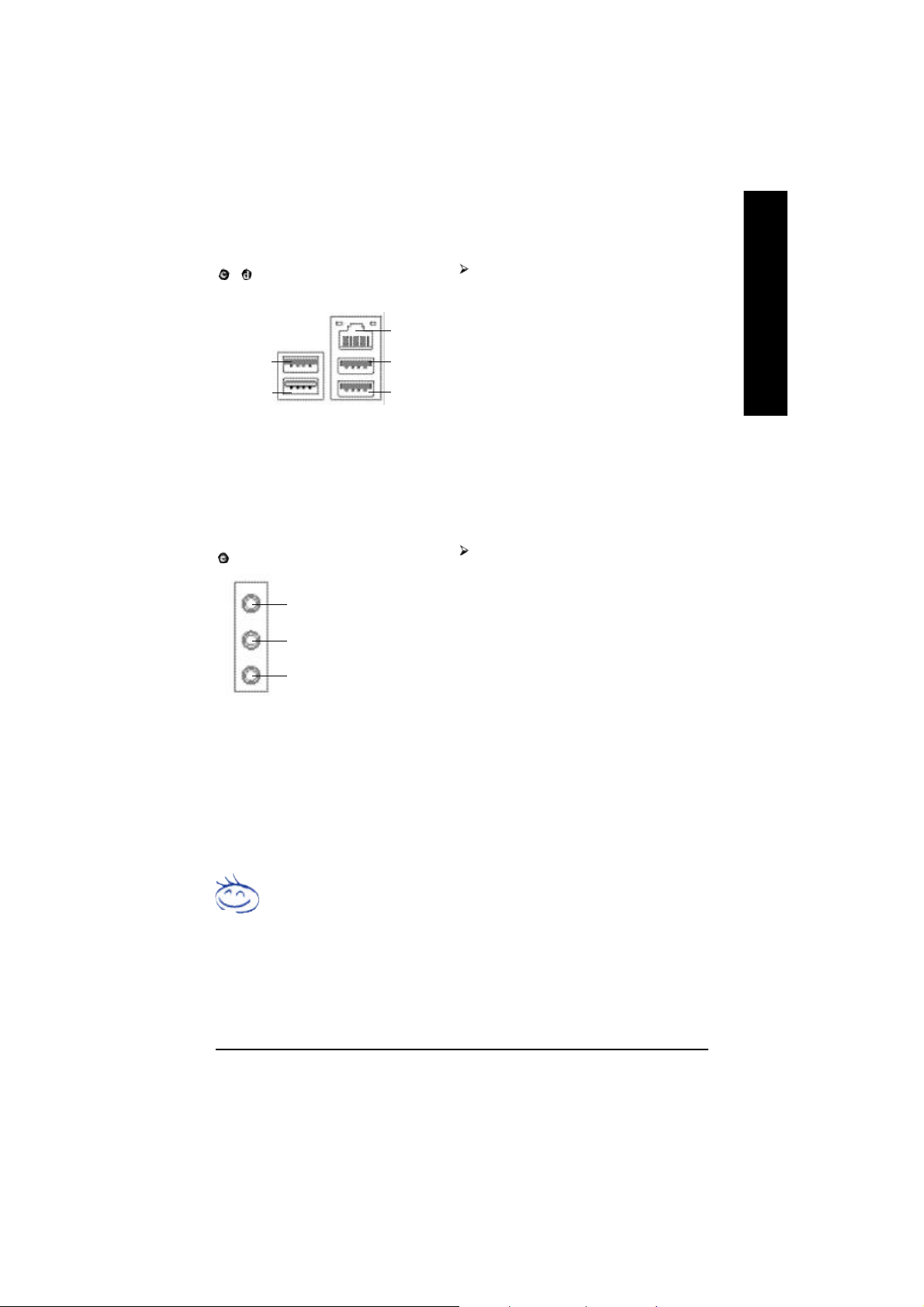
/ 通用序列埠 / 網路插座jk
USB 0
(通用序列埠 0)
USB 1
(通用序列埠 1)
LANjk
(網路插座)
USB 2
(通用序列埠 2)
USB 3
(通用序列埠 3)
當你要使用通用串列埠連接埠時,必須
先確認您要使用的週邊裝置為標準的
USB介面,如:USB鍵盤,滑鼠,USB
掃瞄器,USB ZIP,USB 喇叭等…。而
且您也必須確認您的作業系統是否有支
援此功能,或是需要另外再掛其他的驅
動程式,如此才能正常工作,詳情請參
考USB 週邊裝置的使用手冊。
繁
體
中
文
音源插座
Line In(音源輸入)
Line Out (音源輸出)
MIC In (麥克風輸入)
麥克風接腳可接在麥克風輸入端,至於
音源輸入端可以接上如:光碟機,隨身
聽及其他音源輸入接腳。您可以藉由音
效軟體去選擇使用2-/4-/6-聲道音效功
能,假如你要啟動6-channel功能,請先
將音效軟體設妥,以下有2種硬體接法
提供你選擇。
方法一:
直接將前端喇叭接至"Line Out"音源插
座,再將後端喇叭接至"Line In"音源插
座,最後將中央重低音喇叭接至"Mic In"
音源插座。
方法二:
你可以參考第24頁,並聯絡相關代理商
購買SUR_CEN 連接排線套件。
若您需要更細部的 2-/4-/6- 聲道設定手冊,請參考第 57 頁。
j 只有GA-7VT880 Pro 支援此功能. k 只有GA-7VT880 -L 支援此功能.
硬體安裝步驟- 15 -
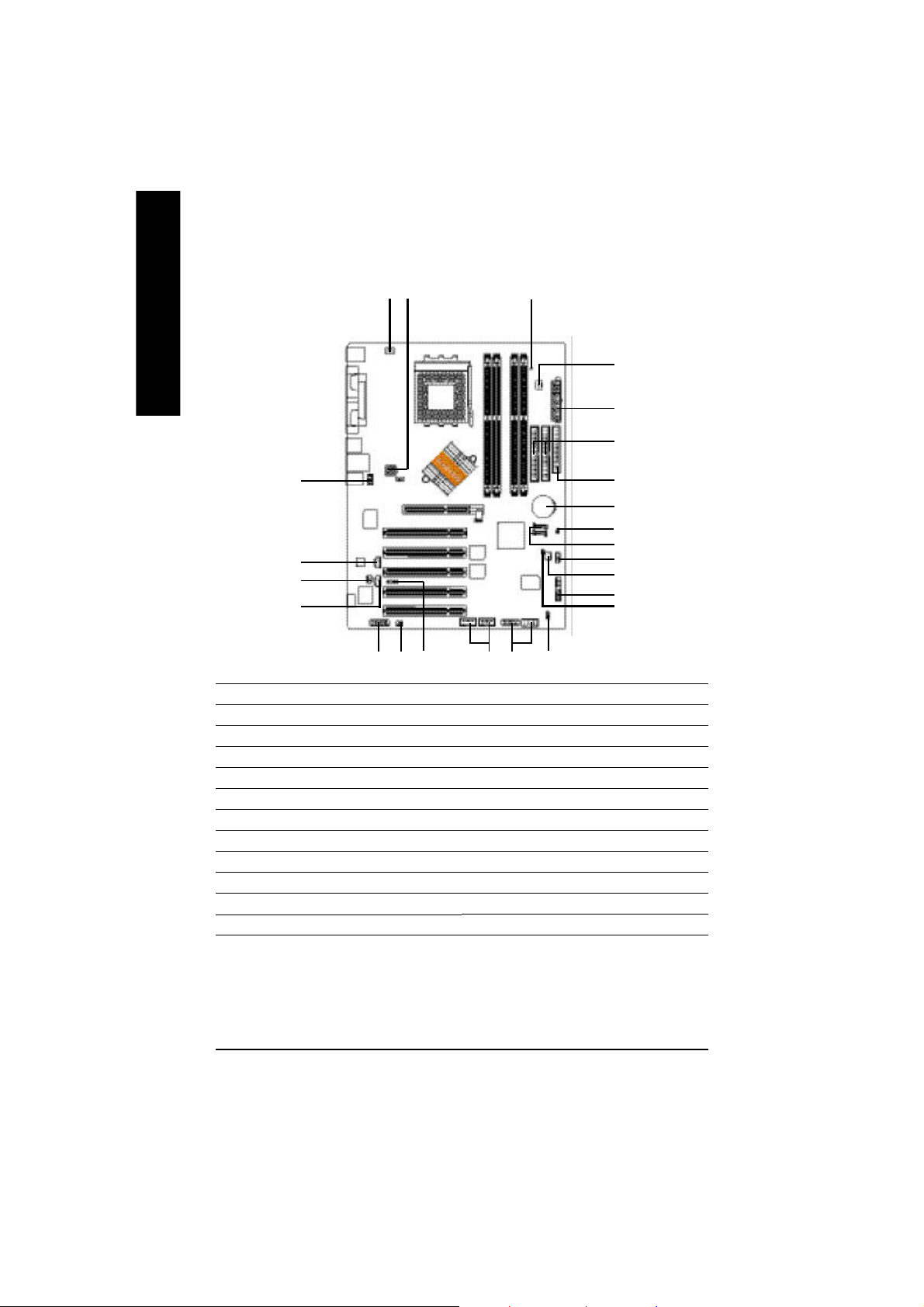
繁
體
中
文
步驟5-2:插座介紹
3
1
12
(j)
5
2
7
13
16
14
17
1) ATX_12V
2) ATX
3) CPU_FAN
4) SYS_FAN
5) PWR_FAN
(j)
6) FDD
7) IDE1 / IDE2
8) SATA0 / SATA1
9) F_PANEL
10) BAT
11) PWR_LED
12) RAM_LED
6
10
23
8
22
4
9
24
(j)
11
21
20
15
19
18
13) F_AUDIO
14) SUR_CEN
15) SPDIF_IO
16) CD_IN
17) AUX_IN
18) F_USB1 / F_USB2
19) F1_1394 / F2_1394
20) IR
21) GAME
22) INFO_LINK
23) CLR_CMOS
24) CI
j 只有GA-7VT880 Pro支援此功能.
- 16 -GA-7 VT880 系列主機板
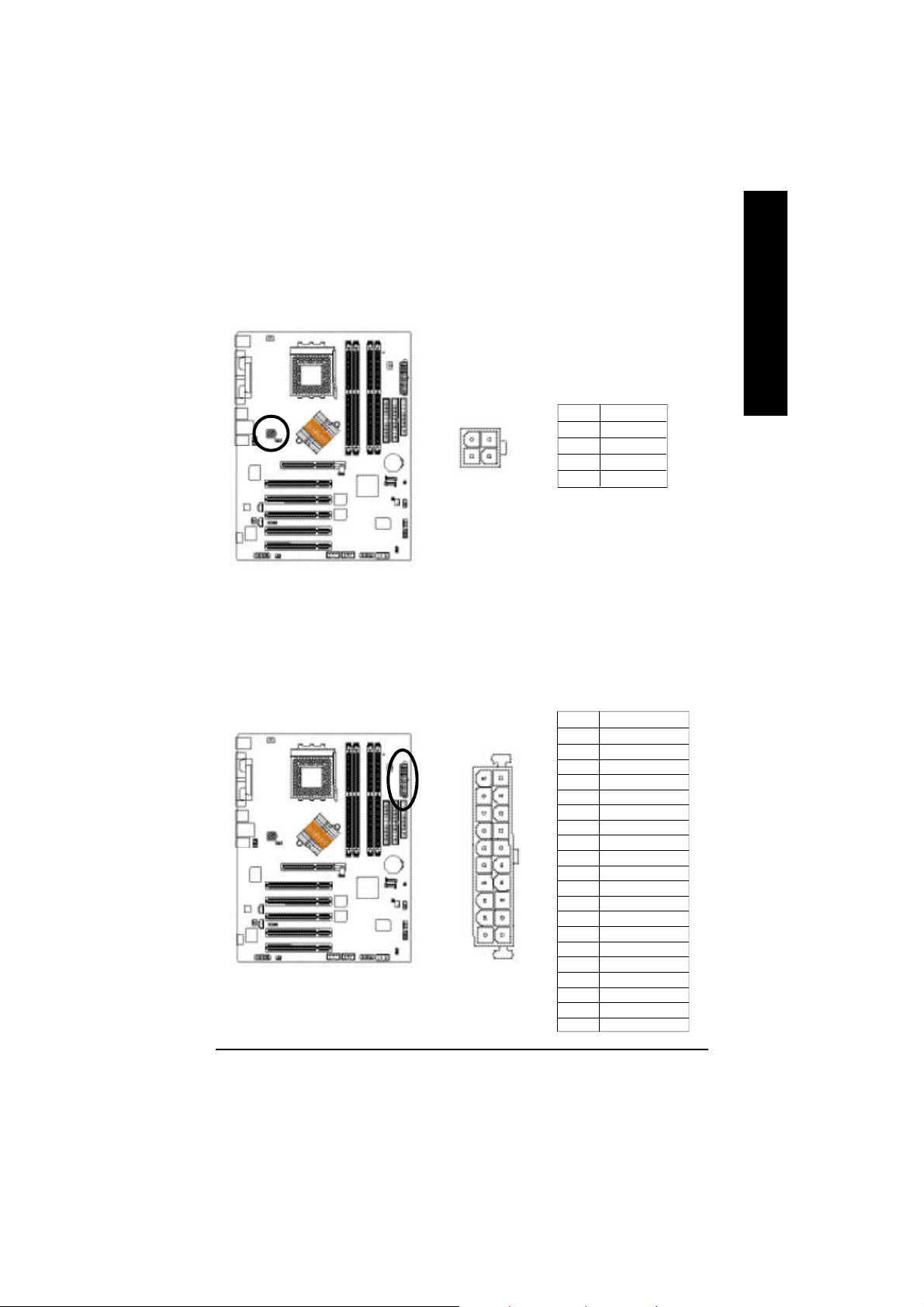
1) ATX_12V (+12V 電源插座)
此 ATX_12V 電源插座為提供 CPU 電源使用。若沒有插上 ATX_12V 電源插座,系統
將不會啟動。
繁
體
中
文
1
3
4
2
接腳 定義
1 接地腳
2 接地腳
3 +12V
4 +12V
2) ATX (ATX Power 電源插座)
先將AC 交流電(110/2 20V)拔除,再將 ATX 電源插頭緊密的插入主機板的 ATX 電源
插座,並接好其相關配備才可以將AC 交流電(110/220V)插入交流電源插座。
接腳 定義
1 3.3V
2 3.3V
10
1
20
11
3 接地腳
4 VCC
5 接地腳
6 VCC
7 接地腳
8 Power Good
9 5V SB (stand by +5V)
10 +12V
11 3.3V
12 -12V
13 接地腳
14 PS_ON(soft on/off)
15 接地腳
16 接地腳
17 接地腳
18 -5V
19 VCC
20 VCC
硬體安裝步驟- 17 -
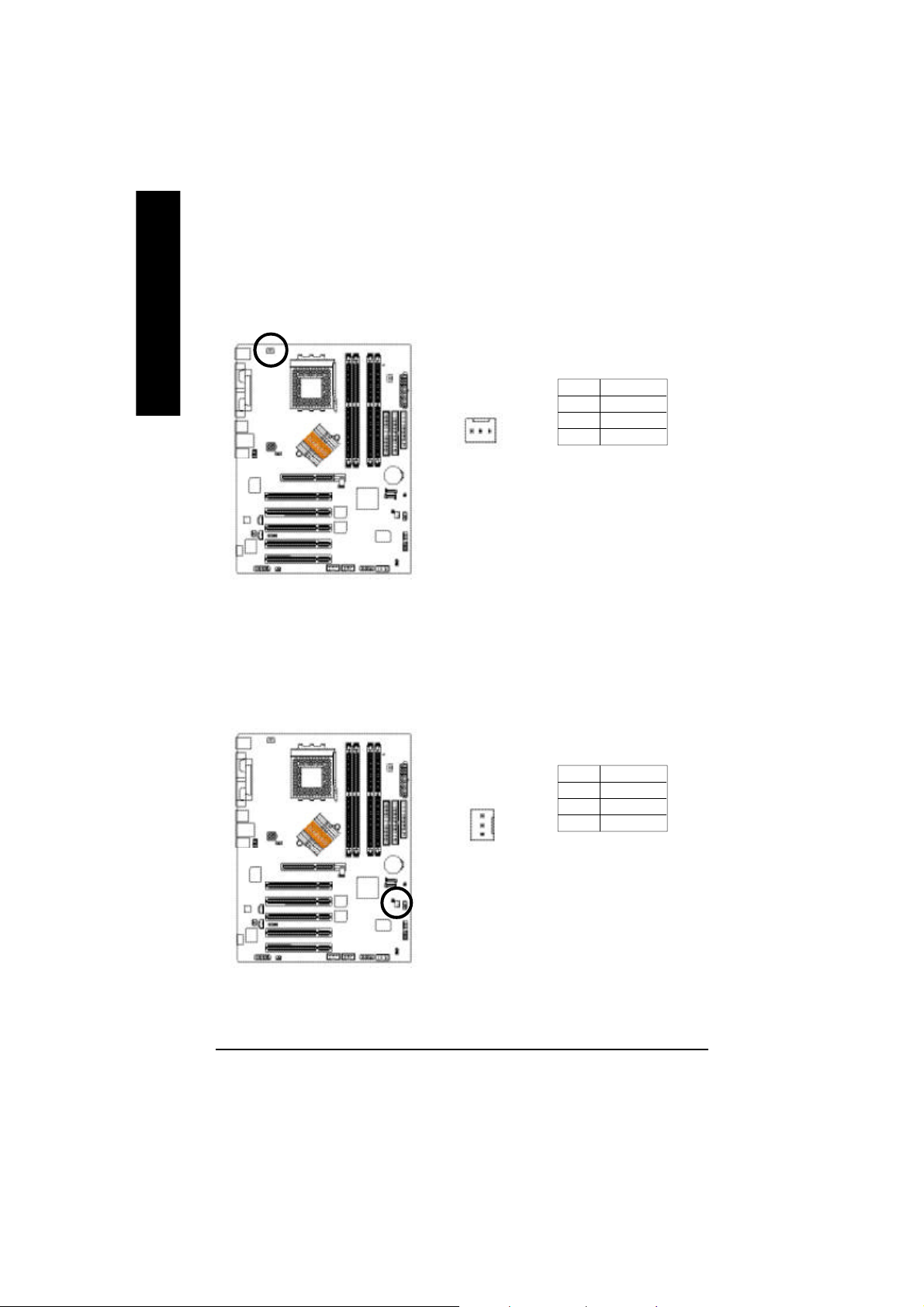
繁
體
中
3) CPU_FAN (CPU 散熱風扇電源插座)
當我們安裝處理器時要特別注意將散熱風扇安裝妥當,不然您的處理器將處於
不正常的工作環境,甚至會因為溫度過高,而燒毀處理器。此CPU 散熱風扇電
源插座,提供最大電流為600 毫安培。
文
接腳 定義
1 接地腳
1
2 +12V
3 Sense
4) SYS_FAN (系統散熱風扇電源插座)
當有些AGP 或 P CI 卡有散熱風扇接腳,我們即可以利用系統散熱風扇接腳,來
協助相關裝置散熱。
接腳 定義
1 接地腳
2 +12V
3 Sense
1
- 18 -GA-7 VT880 系列主機板
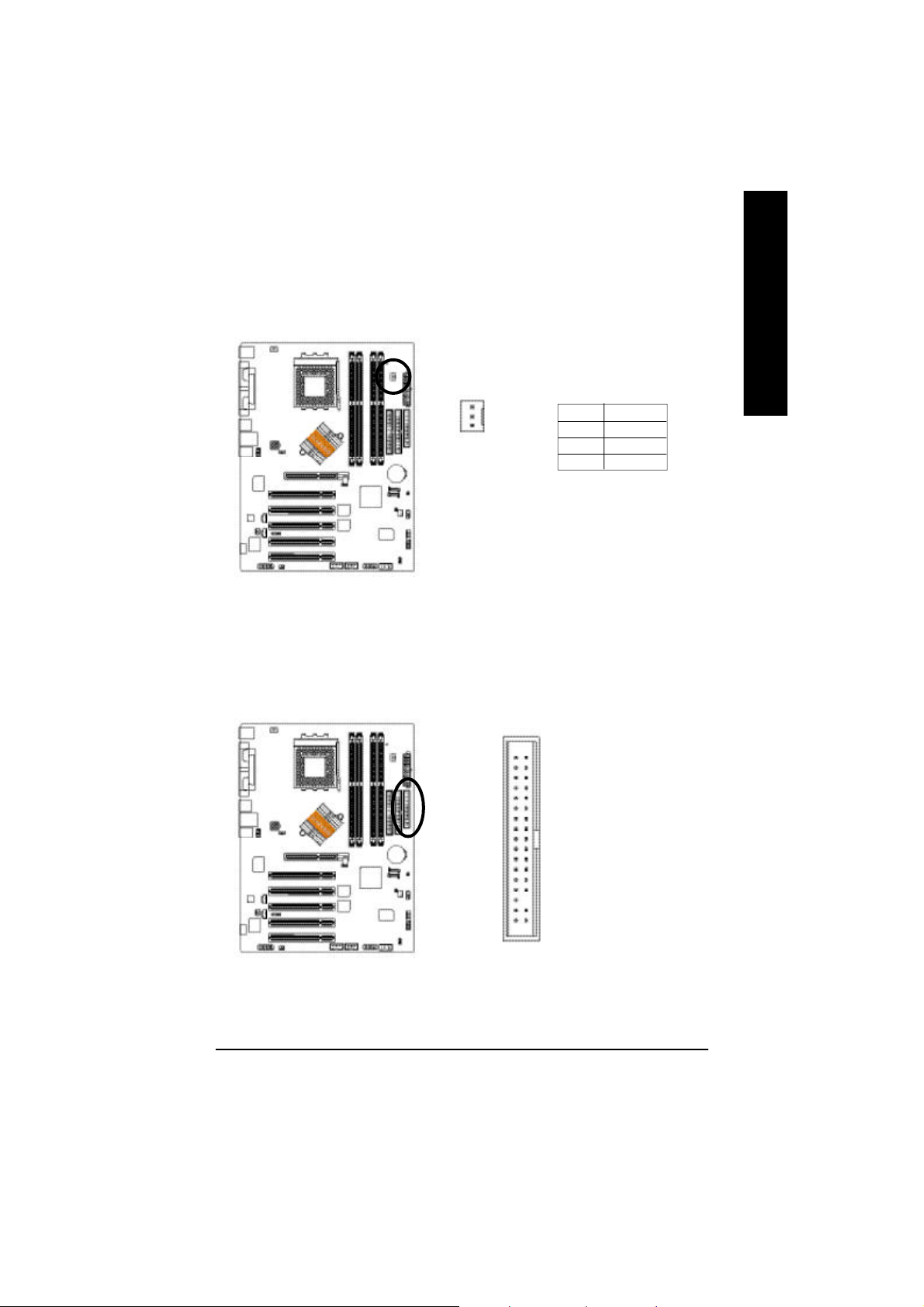
5) PWR_FAN (Power散熱風扇電源插座)
當我們安裝處理器時要特別注意將散熱風扇安裝妥當,不然您的處理器將處於
不正常的工作環境,甚至會因為溫度過高,而燒毀處理器。此 C P U 散熱風扇電
源插座,提供最大電流及功率分別為 6 0 0 毫安培。
(j)
接腳 定義
1
1 接地腳
2 +12V
3 訊號腳
6) FDD (軟碟機插座)
這個插座用來連接軟式磁碟機的排線,而排線的另一端可以連接一部軟式磁碟
機。通常排線的第1Pin 會以紅色表示,請連接至插座的Pin1 位置。
繁
體
中
文
j 只有GA-7VT880 Pro支援此功能.
34
2
33
1
硬體安裝步驟- 19 -
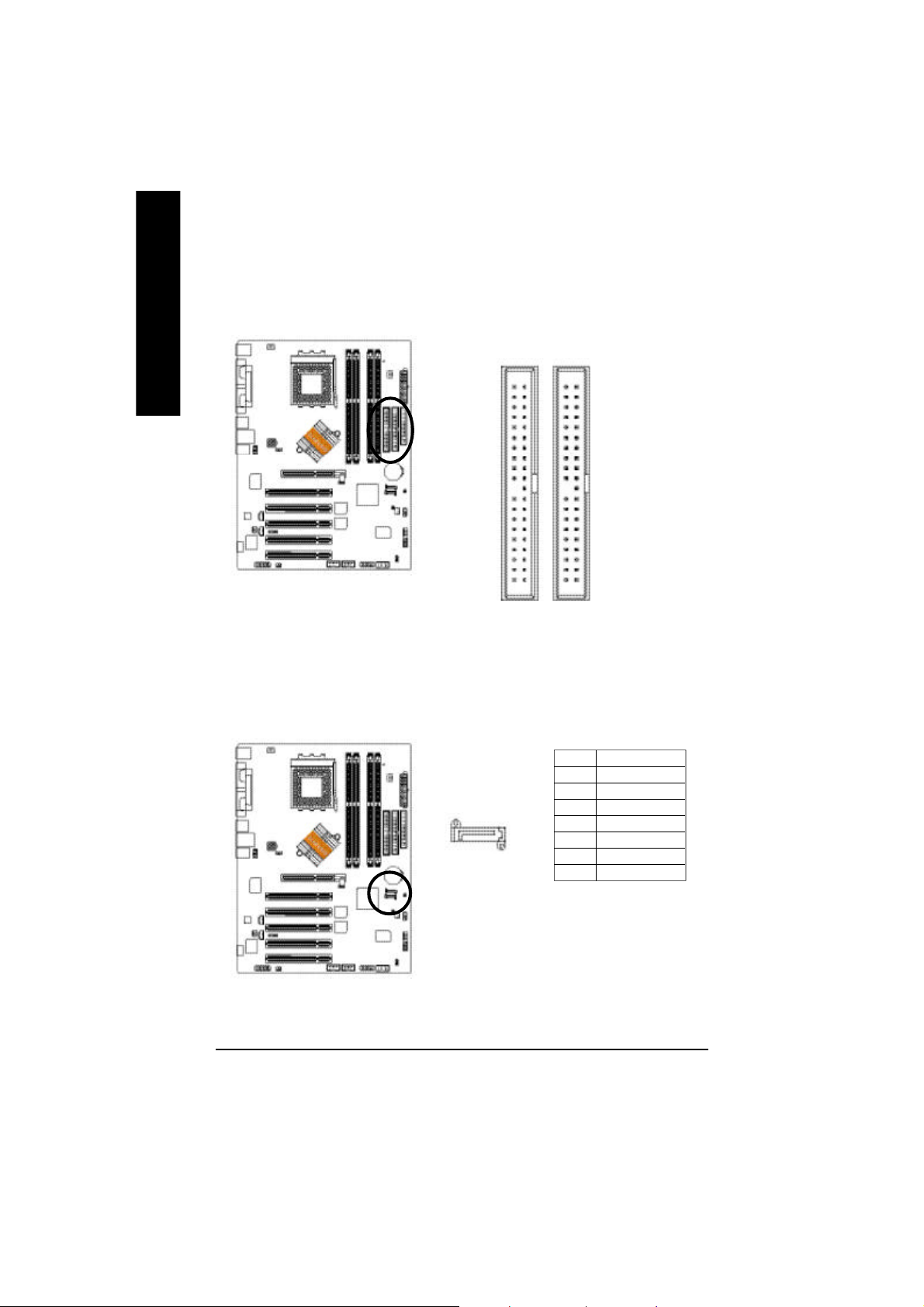
繁
體
中
7) IDE1/ IDE2(第一組及第二組IDE 插座)
建議將您的第一顆硬碟連接第一組 IDE 插座,光碟機接至第二組 IDE 插座。
文
3940
12
IDE2
IDE1
8) SATA0 / SATA1 (Serial ATA插座)
Serial ATA 提供每秒150MB的傳輸速度,您可以將Serial ATA 設備接至此插座。配
合 BIOS 設定及安裝適當的驅動程式,方可正常動作。
接腳 定義
1 接地腳
2 TXP
3 TXN
7
1
4 接地腳
5 RXN
6 RXP
7 接地腳
- 20 -GA-7 VT880 系列主機板
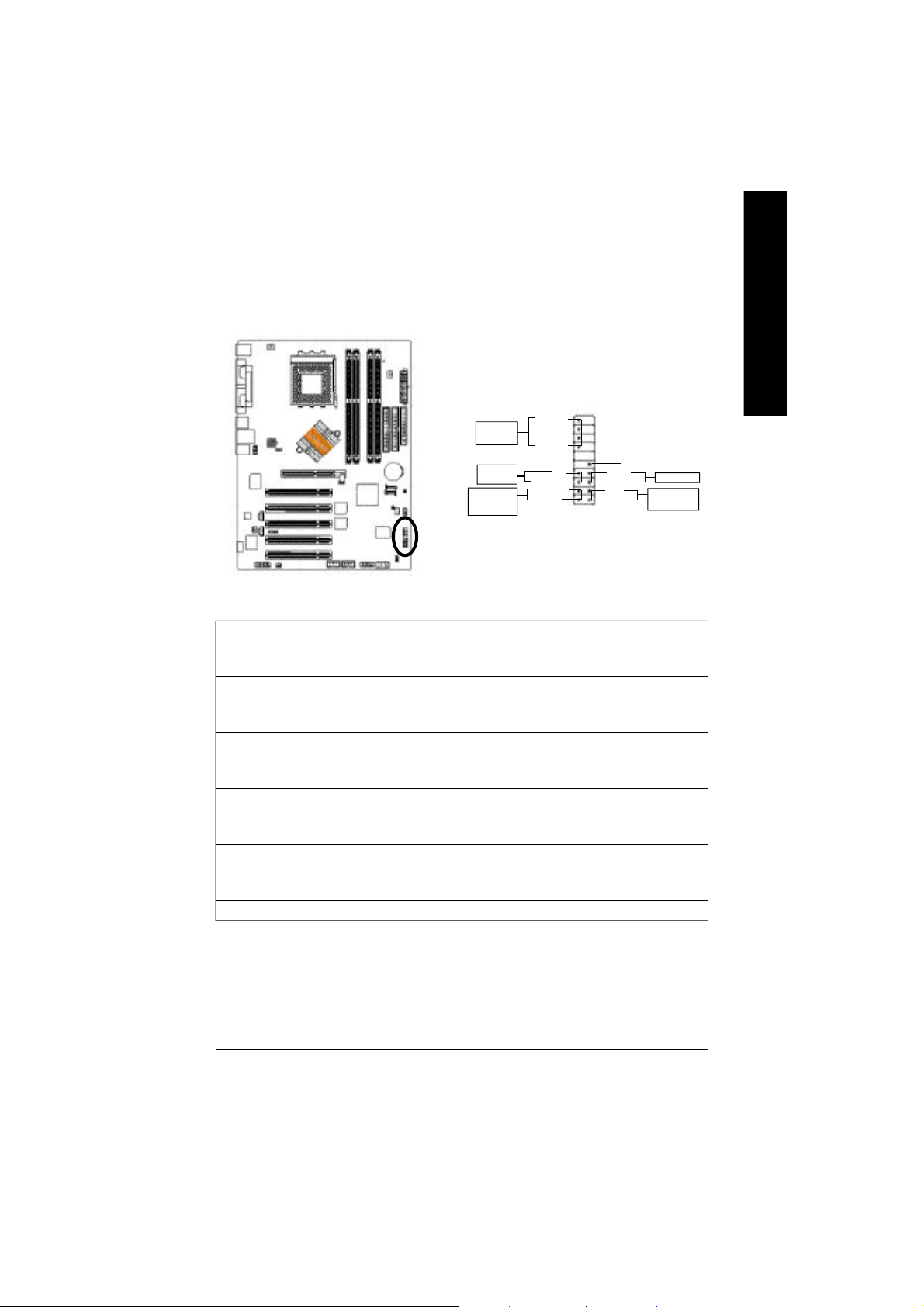
9) F_PANEL (2x10 pins co nnector)
當您購買電腦機殼時,電腦機殼的控制面板有電源指示燈,喇叭,系統重置開
關,電源開關等,你可以依據下列表格的定義加以連接。
繁
體
中
文
PW-
MSG-
1920
1
NC
1
RES+
Reset Switch
RES-
HD-
HD+
IDE Hard Disk
Active LED
1 1
1
1
2
Speaker
Connector
Soft Power
Connector
Message LED/
Power/
Sleep LED
SPEAK-
SPEAK+
PW+
MSG+
HD (IDE Hard Disk Active LED) Pin 1:LED anode(+)硬碟指示燈正極
硬碟動作指示燈;藍色 Pin 2:LED cathode(-)硬碟指示燈負極
M 請注意正負極性
SPK (Speaker Connector) Pin 1:VCC(+) +5v電源接腳
喇叭接腳;橘色 Pin 2 - Pin 3:NC無作用
Pin 4:Data(-)訊號接腳
RES (Reset Switch) Open 開路:Normal O peration 一般運作
系統重置開關;綠色 Close短路:Reset Hardware System強迫系統重置開機
M 無正負極性正反皆可使用
PW (Soft Power Connector) Open開路:Normal Operation 一般運作
按鍵開關機;紅色 Close 短路:Power On/Off 開機 / 關機
M 無正負極性正反皆可使用
MSG (Message LED/ Power/ Sleep LED) Pin 1:LED anode(+)訊息指示燈正極
訊息指示燈;黃色 Pin 2:LED cathode(-)訊息指示燈負極
M 請注意正負極性
NC;紫色 無作用
硬體安裝步驟- 21 -
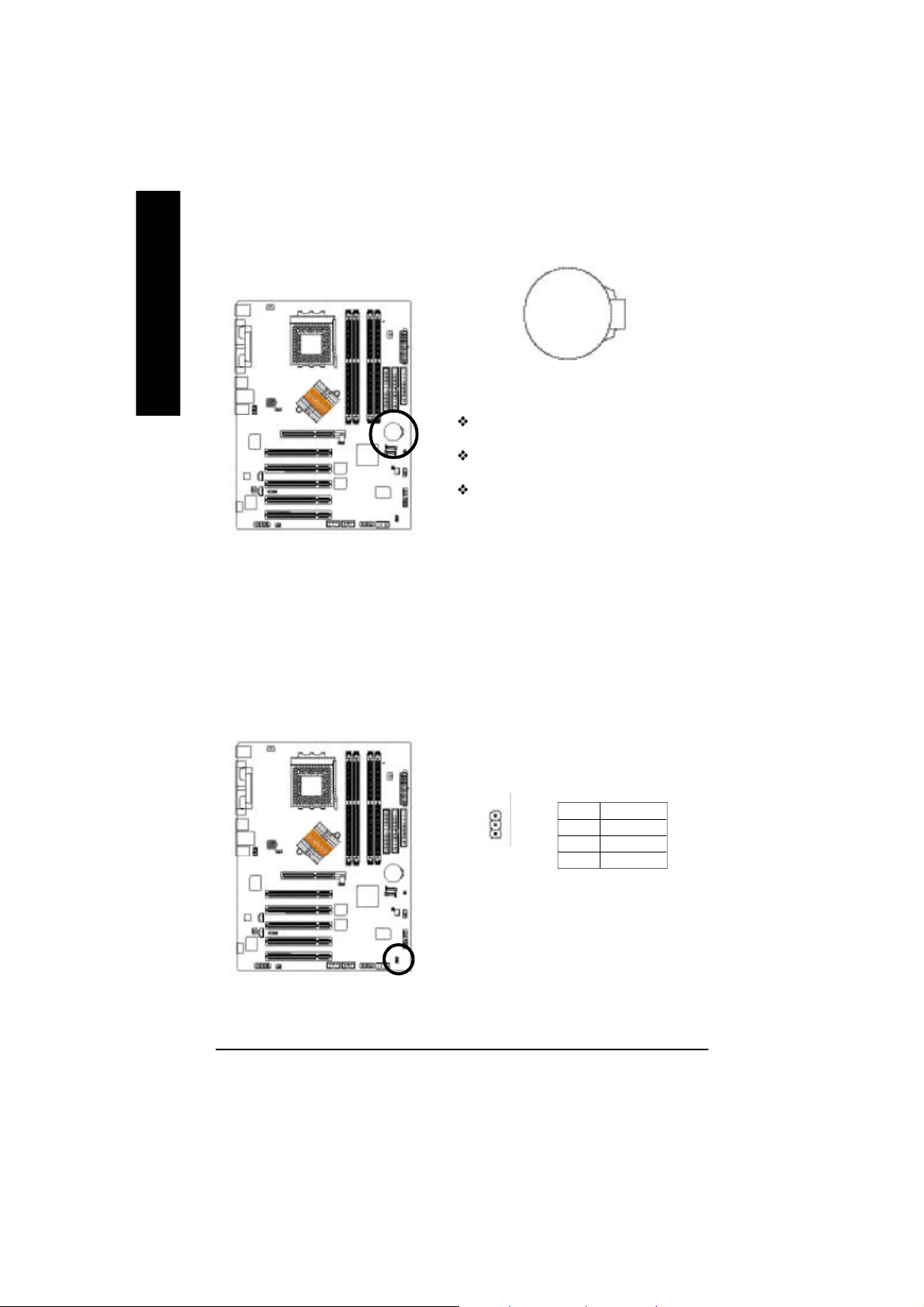
繁
10) BATTERY (電池)
體
中
文
+
+
+
警 告
如果電池有任何不正確的移除動作,
將會產生危險。
如果需要更換電池時請更換相同廠
牌、型號的電池。
有關電池規格及注意事項請參考電池
廠商之介紹。
若您要清除CMOS 內的資料...
1. 請先將電腦關機並拔除電源插座。
2. 將電池從主機板拆下並等待 30 秒。
3. 再將電池重新裝好。
4. 接上電源,即可開機。
11) PWR_LED
此 PWR_LED 是連接系統電源指示燈。指示系統處於 ON 或 OFF ,當 Power L ED 在
Suspend 模式下,
接腳 定義
1
- 22 -GA-7 VT880 系列主機板
1 MPD+
2 MPD3 MPD-
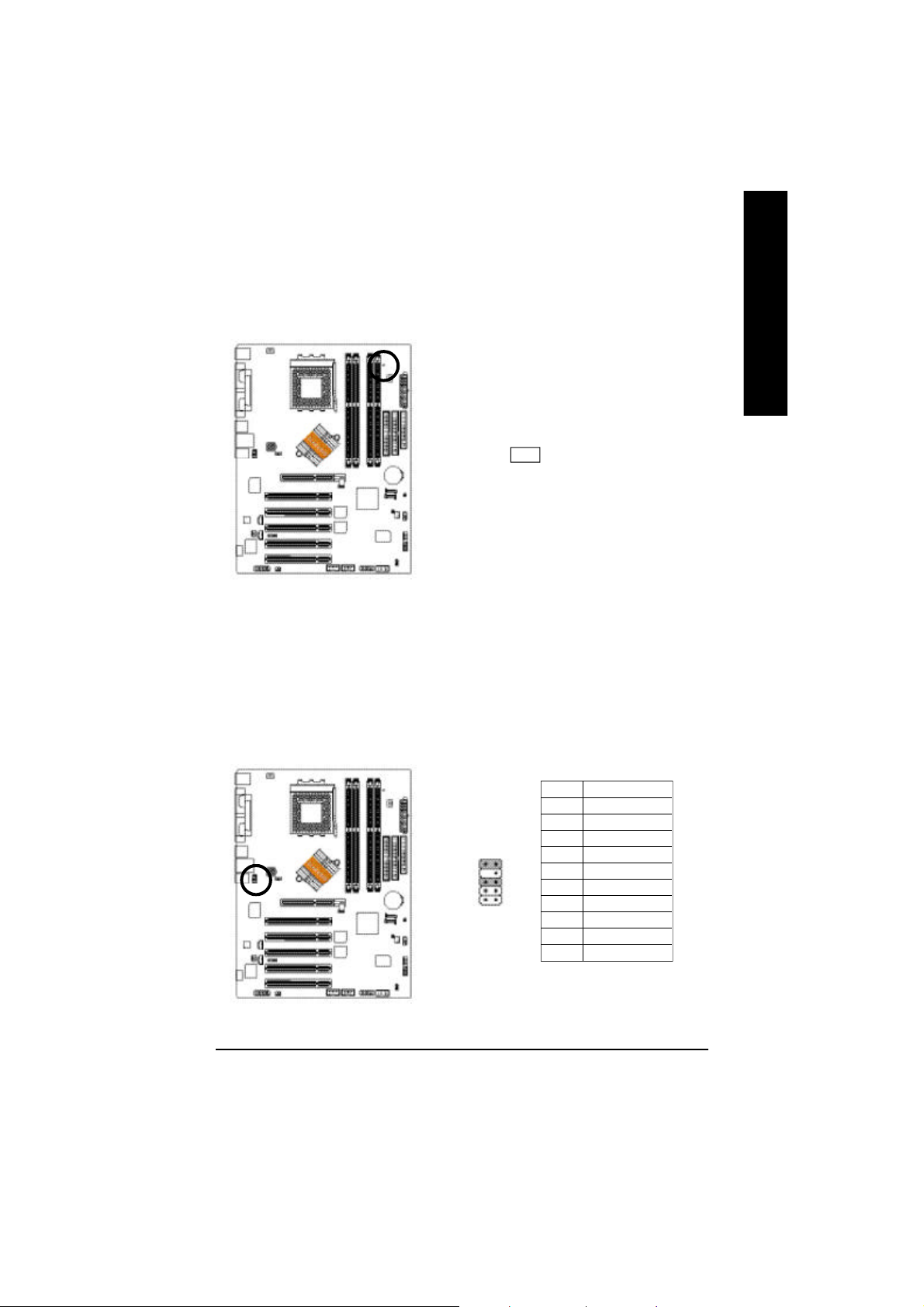
12) RAM_LED (記憶體電源指示燈)
當記憶體電源指示燈亮起時,千萬不可以插拔記憶體裝置,因為記憶體插槽還
有待機電源,可能會導致短路或者其他不可預知的問題,請將 S T R 功能關閉或
將交流電源(AC110/220 V)拆下再做記憶體插拔的動作。
繁
體
中
文
_
+
13) F_AUDIO (前端音源插座)
當您購買電腦機殼時,可以選購音效接腳是設計在電腦機殼的前面面板上,此
時就可以使用前端音源插座,如果有任何問題可就近向經銷商詢問相關問題。
若您要使用前端音源插座,請移除Pin 5-6 及 Pin 9-10 上的跳帽。並請注意您所
使用的套件須與接腳定義吻合且正確安裝;若安裝不當可能造成設備無法使用
甚至損毀。此前端音源插座的排線為選擇性的功能套件,建議您可以聯絡當地
代理商購買。請特別注意,前端音源插座與後端音源插座只能擇一使用。
接腳 定義
1 MIC
2 接地腳
3 MIC_BIAS
10
9
1
2
4 電源
5 Front Audio (R)
6 Rear Audio (R)
7 Reserved
8 無接腳
9 Front Audio (L)
10 Rear Audio (L)
硬體安裝步驟- 23 -
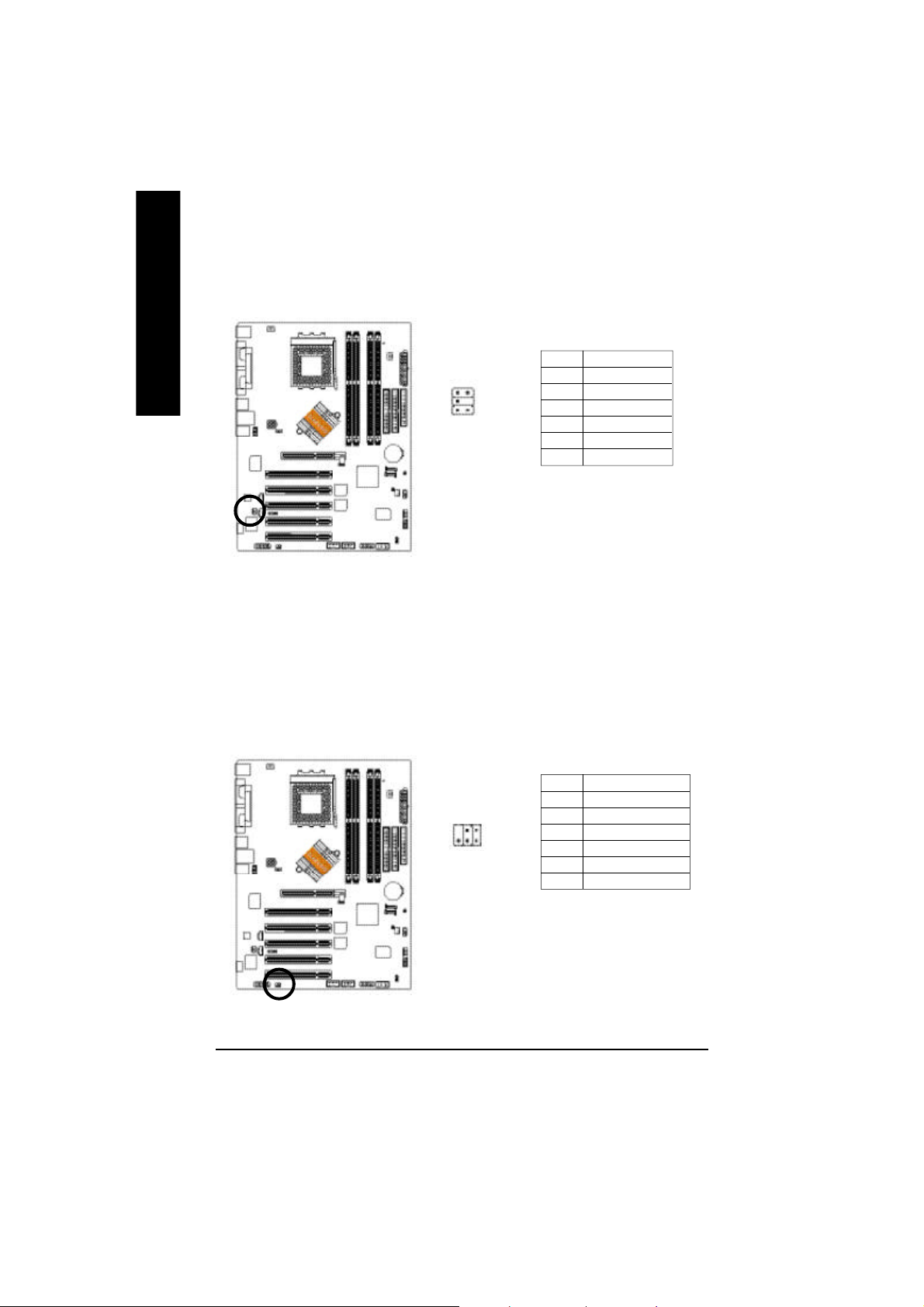
繁
體
中
文
14) SUR_CEN (中央聲道與重低音模組擴充插座)
您可以參考下列接腳定義,並聯絡相關代理商購買 S U R _ C EN 連接排線套件。
接腳 定義
1 SUR OUTL
2
1
65
2 SUR OUTR
3 接地腳
4 無接腳
5 CENTER_OUT
6 BASS_OUT
15) SPDIF_IO (SPDIF 輸入 / 輸出插座)
So ny/Philip Digital Interface Format為新力 / 飛利浦所制定的數位介面格式, SPDIF輸
出能夠提供數位音效給內含AC-3 解碼器的外接喇叭或 A C-3 解碼器。請特別注
意,使用此功能時,須確認您的音響系統具有數位輸入(SPDIF In)及數位輸出
(SPDIF Out)功能,且您所使用的SPDIF 套件是否與接腳定義吻合,並是否正確安
裝;若安裝不當可能造成設備無法使用甚至於損毀。此SPDIF 排線為選擇性的
功能套件,建議您可以聯絡當地代理商購買。
接腳 定義
1 VCC
6
2
5
1
2 無接腳
3 SPDIF
4 SPDIFI
5 接地腳
6 接地腳
- 24 -GA-7 VT880 系列主機板
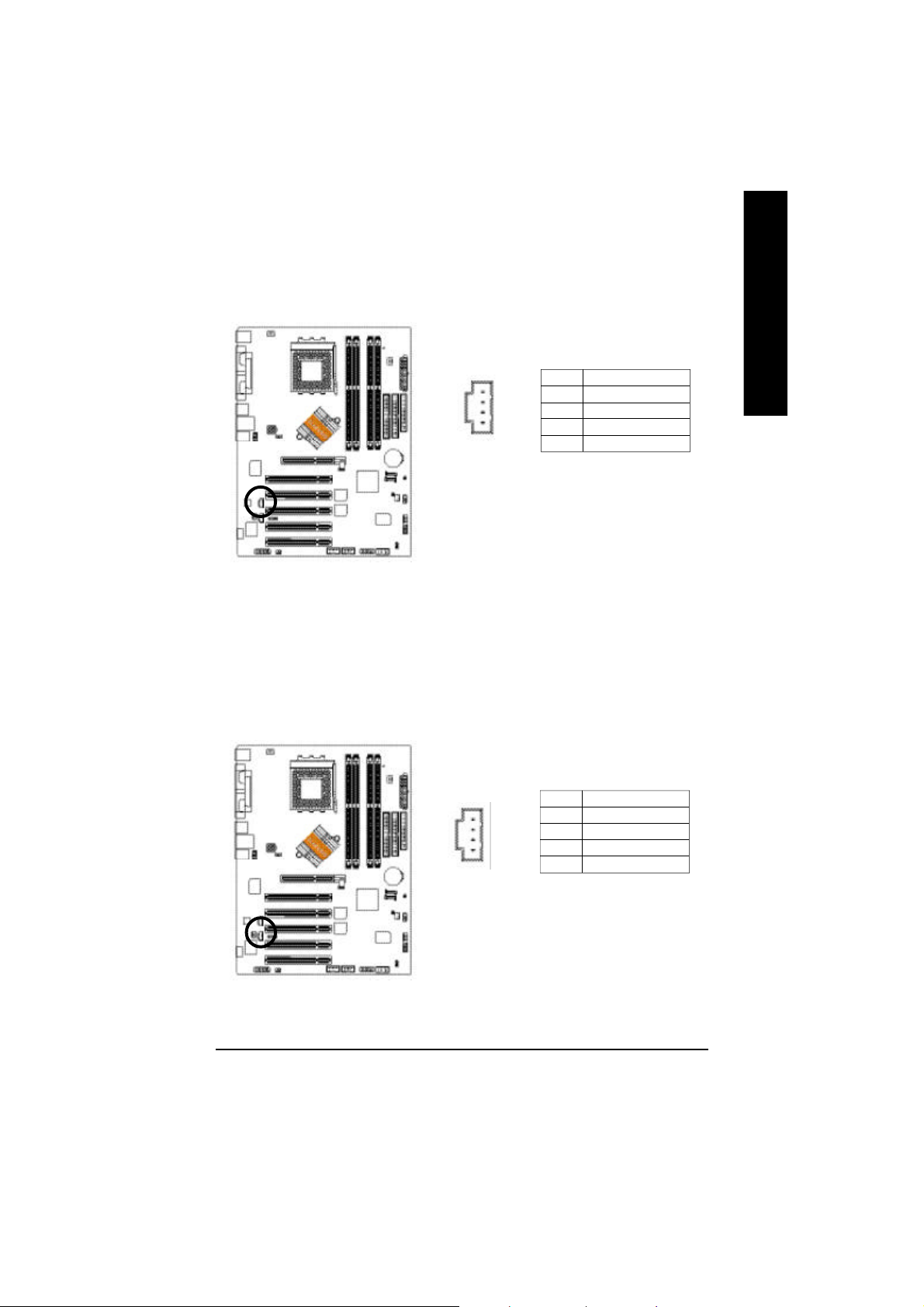
16) CD_IN (光碟機音源插座,黑色)
您可以將CD-ROM或 DVD-ROM 的 CD 音源連接至此插座,以使用主機板內建的音
效功能。
繁
體
中
1
接腳 定義
1 左聲道音源輸入
2 接地腳
3 接地腳
4 右聲道音源輸入
17) AUX_IN (外接音源輔助插座,白色)
您可以將電視協調器或MPEG 解壓縮卡的音源連接至此插座,以使用主機板內
建的音效功能。
1
接腳 定義
1 左聲道音源輸入
2 接地腳
3 接地腳
4 右聲道音源輸入
文
硬體安裝步驟- 25 -
